Toshiba 26 A3001 PR: ∂ÚˆÙ‹ÛÂȘ Î·È ∞·ÓÙ‹ÛÂȘ Û˘Ó¤¯ÂÈ·
∂ÚˆÙ‹ÛÂȘ Î·È ∞·ÓÙ‹ÛÂȘ Û˘Ó¤¯ÂÈ·: Toshiba 26 A3001 PR
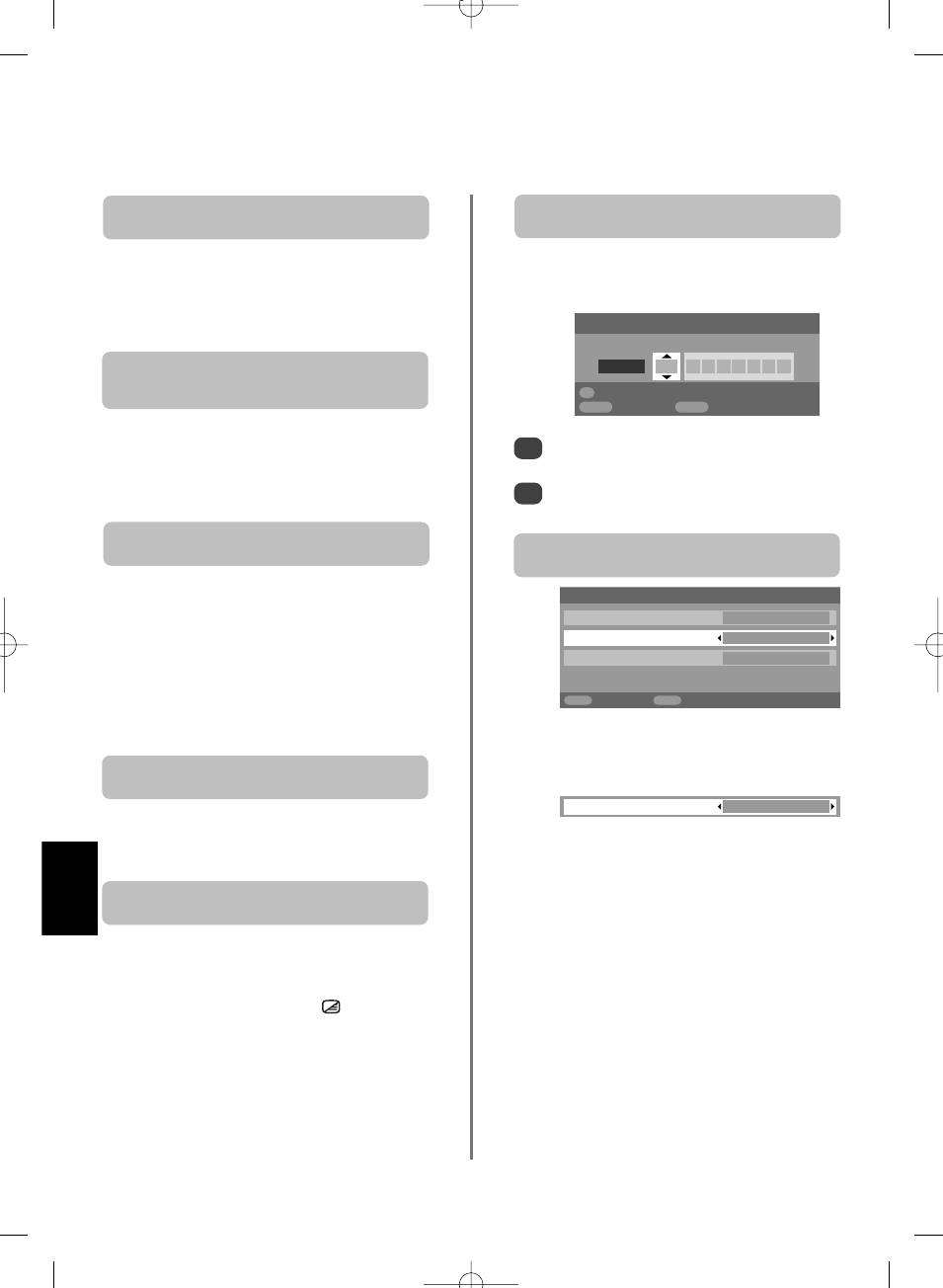
∂ÚˆÙ‹ÛÂȘ Î·È ∞·ÓÙ‹ÛÂȘ Û˘Ó¤¯ÂÈ·
°È·Ù› ÂÌÊ·Ó›˙ÔÓÙ·È Î¿ıÂÙ˜ ψڛ‰Â˜ ÛÙËÓ
°È·Ù› ÂÌÊ·Ó›˙ÔÓÙ·È Ï¿ıÔ˜ ¯ÚÒÌ·Ù· fiÙ·Ó
E
ÔıfiÓË ÛÙË ÏÂÈÙÔ˘ÚÁ›· PC;
E
·Ó··Ú¿ÁÂÙ·È ËÁ‹ NTSC;
∂Ó‰¤¯ÂÙ·È Ó· ··ÈÙÂ›Ù·È Ú‡ıÌÈÛË ÙÔ˘ ™˘¯ÓfiÙËÙ·
™˘Ó‰¤ÛÙ ÙËÓ ËÁ‹ ̤ۈ ÙÔ˘ ηψ‰›Ô˘ Ù‡Ô˘ SCART
A
‰ÂÈÁÌ·ÙÔÏË„›·˜. ∂ÈϤÍÙ P˘ıÌ›ÛÂȘ PC ·fi ÙÔ
A
Î·È ı¤Û·Ù Û ÏÂÈÙÔ˘ÚÁ›· ·Ó··Ú·ÁˆÁ‹˜. ∂ÈϤÍÙÂ
ÌÂÓÔ‡ ƒÀ£ªπ™∏, ÂÈÛËÌ¿ÓÂÙ ÙËÓ ¤Ó‰ÂÈÍË ™˘¯ÓfiÙËÙ·
XÂÈÚÔΛÓËÙË Ú‡ıÌÈÛË ·fi ÙÔ ÌÂÓÔ‡ ƒÀ£ªπ™∏.
‰ÂÈÁÌ·ÙÔÏË„›·˜ Î·È Ú·ÁÌ·ÙÔÔÈ‹ÛÙ ڇıÌÈÛË ¤ˆ˜ fiÙÔ˘
ÂÍ·ÏÂÈÊıÔ‡Ó ÔÈ ÁÚ·Ì̤˜.
XÂÈÚÔΛÓËÙË Ú‡ıÌÈÛË
Colour System: A˘ÙfiÌ·ÙÔ
°È·Ù› ÂÌÊ·Ó›˙ÔÓÙ·È ÔÚÈ˙fiÓÙȘ ψڛ‰Â˜
EXT2 A V C R
‹/Î·È ı·Ì¤˜ ÂÈÎfiÓ˜ ÛÙËÓ ÔıfiÓË ÛÙË
E
OK
AÔı‹Î¢ÛË
ÏÂÈÙÔ˘ÚÁ›· PC;
MENU
¶›Ûˆ
EXIT
£¤·ÛË TV
∂Ó‰¤¯ÂÙ·È Ó· ··ÈÙÂ›Ù·È Ú‡ıÌÈÛË ÙÔ˘ ™˘¯ÓfiÙËÙ·
A
Û˘ÓÙÔÓÈÛÌÔ‡. ∂ÈϤÍÙ P˘ıÌ›ÛÂȘ PC ·fi ÙÔ ÌÂÓÔ‡
ƒ˘ıÌ›ÛÙ ÙË ÏÂÈÙÔ˘ÚÁ›· ÃÚÒÌ· ÛÙÔ A˘ÙfiÌ·ÙÔ Î·È
1
ƒÀ£ªπ™∏, ÂÈÛËÌ¿ÓÂÙ ÙËÓ ¤Ó‰ÂÈÍË ™˘¯ÓfiÙËÙ·
ÂͤÏıÂÙÂ.
Û˘ÓÙÔÓÈÛÌÔ‡ Î·È Ú·ÁÌ·ÙÔÔÈ‹ÛÙ ڇıÌÈÛË ¤ˆ˜ fiÙÔ˘
ÂÍ·ÏÂÈÊıÔ‡Ó ÔÈ ÁÚ·Ì̤˜.
ªÂÙ·‚›Ù ÛÙÔ ÌÂÓÔ‡ P˘ıÌ›ÛÂȘ Ù·ÈÓ›·˜ ηÈ
2
Ú˘ıÌ›ÛÙ ÙËÓ ·fi¯ÚˆÛË.
°È·Ù› ·ÚÔ˘ÛÈ¿˙ÔÓÙ·È ÚÔ‚Ï‹Ì·Ù· ÌÂ ÙÔ
°È·Ù› ‰ÂÓ ˘¿Ú¯ÂÈ ‹¯Ô˜ ·fi ¤Ó· PC Ô˘
E
ΛÌÂÓÔ;
E
Û˘Ó‰¤ÂÙ·È Ì¤Ûˆ HDMI;
∏ ηϋ ÔÈfiÙËÙ· ÙÔ˘ ÎÂÈ̤ÓÔ˘ ÂÍ·ÚÙ¿Ù·È ·fi ¤Ó· ηÏfi
W
™‡v‰ÂÛË AV
A
Î·È ÈÛ¯˘Úfi Û‹Ì· ÌÂÙ¿‰ÔÛ˘. ∞˘Ùfi Û˘Ó‹ıˆ˜ ··ÈÙ›
A
ÎÂÚ·›· ÛÙË ÛÙ¤ÁË ‹ ÙË ÛÔʛٷ. ∂¿Ó ÙÔ Î›ÌÂÓÔ Â›Ó·È
◊¯Ô˜ PC/HDMI HDMI
‰˘Û·Ó¿ÁÓˆÛÙÔ ‹ ·Ú·ÌÔÚʈ̤ÓÔ, ÂϤÁÍÙ ÙËÓ ÎÂÚ·›·.
◊¯Ô˜ HDMI A˘ÙfiÌ·ÙÔ
ªÂÙ·‚›Ù ÛÙË ÛÂÏ›‰· ·ÚÈÔ Â˘ÚÂÙ‹ÚÈÔ Ù˘ ˘ËÚÂÛ›·˜
*
E›ÛÔ‰Ô˜ EXT2 AV
ÎÂÈ̤ÓÔ˘ Î·È ·Ó·˙ËÙ‹ÛÙ ԉËÁfi˜ ¯Ú‹Û˘. ∂Λ ÂÂÍËÁÂ›Ù·È Ë
‚·ÛÈ΋ ÏÂÈÙÔ˘ÚÁ›· Ù˘ ÏÂÈÙÔ˘ÚÁ›·˜ ÎÂÈ̤ÓÔ˘ Ì οÔȘ
ÏÂÙÔ̤ÚÂȘ. ∂¿Ó ··ÈÙÔ‡ÓÙ·È ÂÚ·ÈÙ¤Úˆ ÏËÚÔÊÔڛ˜
MENU
¶›Ûˆ
EXIT
£¤·ÛË TV
Û¯ÂÙÈο Ì ÙË ¯Ú‹ÛË Ù˘ ÏÂÈÙÔ˘ÚÁ›·˜ ÎÂÈ̤ÓÔ˘, ·Ó·ÙÚ¤ÍÙÂ
ÛÙËÓ ÂÓfiÙËÙ· ÂÚ› ÎÂÈ̤ÓÔ˘.
¶È¤ÛÙ ·Ú·ÙÂٷ̤ӷ ÙÔ ÎÔ˘Ì› OK ÁÈ· 5 ‰Â˘ÙÂÚfiÏÂÙ· –
ı· ÂÌÊ·ÓÈÛÙ› ÙÔ ÌÂÓÔ‡ ¯ÚfiÓÔ˘ ·Ó·ÌÔÓ‹˜ Lip Sync Latency.
°È·Ù› ‰ÂÓ ˘¿Ú¯Ô˘Ó ˘ÔÛÂÏ›‰Â˜
∂ÈϤÍÙ AÓÔȯÙfi˜ ‹ KÏÂÈÛÙfi˜.
E
ÎÂÈ̤ÓÔ˘;
Lip Sync Latency
AÓÔȯÙfi˜
¢ÂÓ ÌÂÙ·‰›‰ÔÓÙ·È ˘ÔÛÂÏ›‰Â˜ ÎÂÈ̤ÓÔ˘ ‹ ‰ÂÓ ¤¯Ô˘Ó
A
ÊÔÚÙˆı› ·ÎfiÌË. ¶È¤ÛÙ ÙÔ Ï‹ÎÙÚÔ
X
ÁÈ·
ÚfiÛ‚·ÛË. (∞Ó·ÙÚ¤ÍÙ ÛÙËÓ ÂÓfiÙËÙ· ÂÚ› ÎÂÈ̤ÓÔ˘).
°È·Ù› ÂÌÊ·Ó›˙ÔÓÙ·È Ù¤ÛÛÂÚȘ ¤Á¯ÚˆÌÔÈ
E
·ÚÈıÌÔ› ÎÂÈ̤ÓÔ˘ ·ÏÏ¿ ηıfiÏÔ˘ ΛÌÂÓÔ;
EÏÏËÓÈο
∏ ÏÂÈÙÔ˘ÚÁ›· ÎÂÈ̤ÓÔ˘ ÂÈϤ¯ıËΠÛÙË ‰È¿ÚÎÂÈ·
A
·Ú·ÎÔÏÔ‡ıËÛ˘ DVD ‹ VCR. ¢ÂÓ ı· ÂÌÊ·ÓÈÛÙ›
ΛÌÂÓÔ ÛÙËÓ ÔıfiÓË ‹ ÂÓ‰¤¯ÂÙ·È Ó· ÂÌÊ·ÓÈÛÙ› Ï·›ÛÈÔ fiÔ˘
ı· ·Ó·ÁÚ¿ÊÂÙ·È fiÙÈ ‰ÂÓ ‰È·Ù›ıÂÓÙ·È ÏËÚÔÊÔڛ˜. ∂ÈϤÍÙÂ
¤Ó· ηӿÏÈ ÚÔÁÚ¿ÌÌ·ÙÔ˜ Î·È È¤ÛÙÂ
6
/ /
7
ÁÈ·
ÚfiÛ‚·ÛË.
28
g
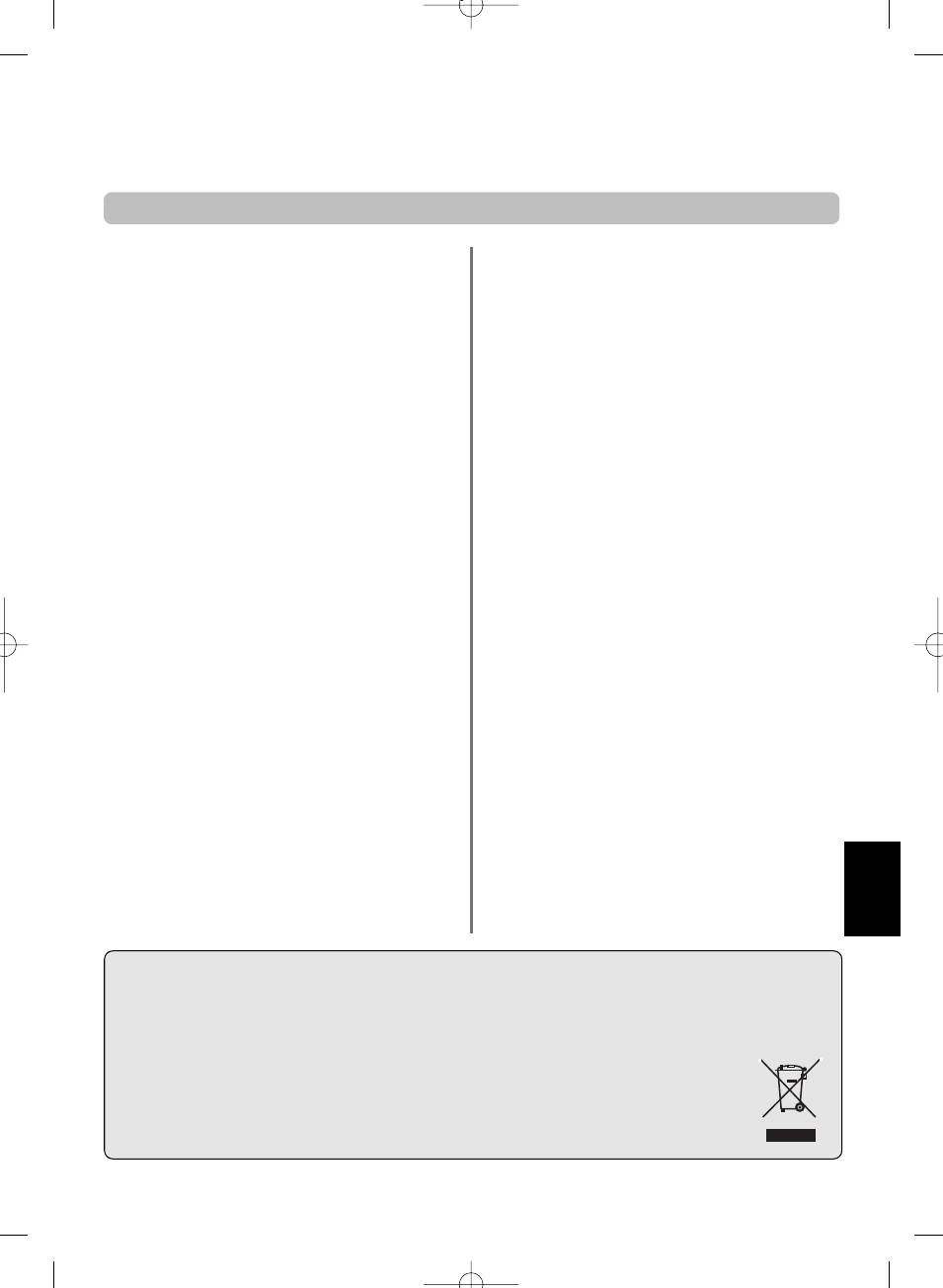
™ËÌÂÈÒÛÂȘ
°È· ÙÔ ·Ú¯Â›Ô Û·˜
EÏÏËÓÈο
∫·ı·ÚÈÛÌfi˜ ÔıfiÓ˘ Î·È ÂÚÈ‚Ï‹Ì·ÙÔ˜...
¢È·Îfi„Ù ÙËÓ ÙÚÔÊÔ‰ÔÛ›·, ηı·Ú›ÛÙ ÙËÓ ÔıfiÓË Î·È ÙÔ ÂÚ›‚ÏËÌ· Ì ̷ϷÎfi, ÛÙÂÁÓfi ‡Ê·ÛÌ·. ¢ÂÓ Û˘ÓÈÛÙԇ̠ÙË ¯Ú‹ÛË È‰ÈfiÎÙËÙˆÓ
ÛÙÈÏ‚ˆÙÈÎÒÓ ‹ ‰È·Ï˘ÙÈÎÒÓ Ì¤ÛˆÓ ÁÈ· ÙÔÓ Î·ı·ÚÈÛÌfi Ù˘ ÔıfiÓ˘ ‹ ÙÔ˘ ÂÚÈ‚Ï‹Ì·ÙÔ˜ ‰ÈfiÙÈ ÂÓ‰¤¯ÂÙ·È Ó· ÚÔÎÏËı› ˙ËÌ›·.
∞fiÚÚÈ„Ë...
√È ·ÎfiÏÔ˘ı˜ ÏËÚÔÊÔڛ˜ ·ÊÔÚÔ‡Ó ÌfiÓÔ Ù· ÎÚ¿ÙË-̤ÏË Ù˘ ∂∂:
∏ ¯Ú‹ÛË ÙÔ˘ Û˘Ì‚fiÏÔ˘ ˘Ô‰ÂÈÎÓ‡ÂÈ fiÙÈ ‰ÂÓ ÂÈÙÚ¤ÂÙ·È Ô ¯ÂÈÚÈÛÌfi˜ ÙÔ˘ Û˘ÁÎÂÎÚÈ̤ÓÔ˘ ÚÔ˚fiÓÙÔ˜ ˆ˜ ÔÈÎȷο ·ÔÚÚ›ÌÌ·Ù·.
ºÚÔÓÙ›˙ÔÓÙ·˜ ÁÈ· ÙËÓ Î·Ù¿ÏÏËÏË ·fiÚÚÈ„Ë ÙÔ˘ Û˘ÁÎÂÎÚÈ̤ÓÔ˘ ÚÔ˚fiÓÙÔ˜, ‚ÔËı¿Ù ÛÙÔ Ó· ·ÔÙÚ¤ÔÓÙ·È ÂӉ¯fiÌÂÓ˜
·ÚÓËÙÈΤ˜ Û˘Ó¤ÂȘ ÁÈ· ÙÔ ÂÚÈ‚¿ÏÏÔÓ Î·È ÙËÓ ·ÓıÚÒÈÓË ˘Á›·, Ú¿ÁÌ· Ô˘ ı· Û˘Ó¤‚·ÈÓ Û ÂÚ›ÙˆÛË ·Î·Ù¿ÏÏËÏÔ˘
¯ÂÈÚÈÛÌÔ‡ ·fiÚÚȄ˘ ÙÔ˘ Û˘ÁÎÂÎÚÈ̤ÓÔ˘ ÚÔ˚fiÓÙÔ˜. °È· ÂÚ·ÈÙ¤Úˆ ÏÂÙÔÌÂÚ‹˜ ÏËÚÔÊÔڛ˜ Û¯ÂÙÈο Ì ÙËÓ ·Ó·Î‡ÎψÛË
ÙÔ˘ Û˘ÁÎÂÎÚÈ̤ÓÔ˘ ÚÔ˚fiÓÙÔ˜, ·Ú·Î·Ïԇ̠·Â˘ı˘Óı›Ù ÛÙÔ ÙÔÈÎfi ‰ËÌÔÙÈÎfi ÁÚ·Ê›Ô, ÙËÓ ˘ËÚÂÛ›· ·fiÚÚȄ˘ ÔÈÎÈ·ÎÒÓ
·ÔÚÚÈÌÌ¿ÙˆÓ ‹ ÙÔ Î·Ù¿ÛÙËÌ· ·fi fiÔ˘ ÚÔÌËıÂ˘Ù‹Î·Ù ÙÔ ÚÔ˚fiÓ.
29
g
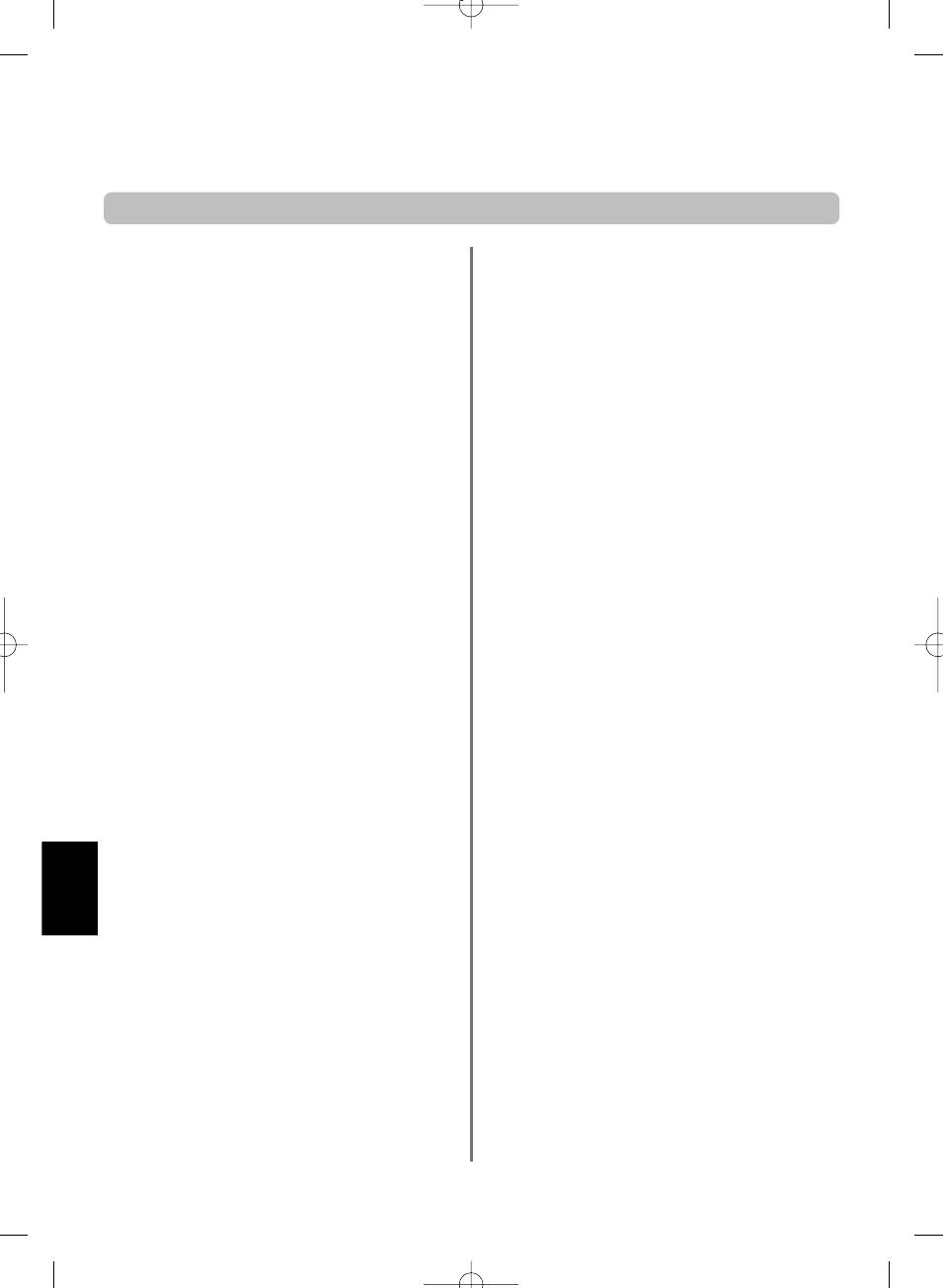
™ËÌÂÈÒÛÂȘ
°È· ÙÔ ·Ú¯Â›Ô Û·˜
EÏÏËÓÈο
30
g
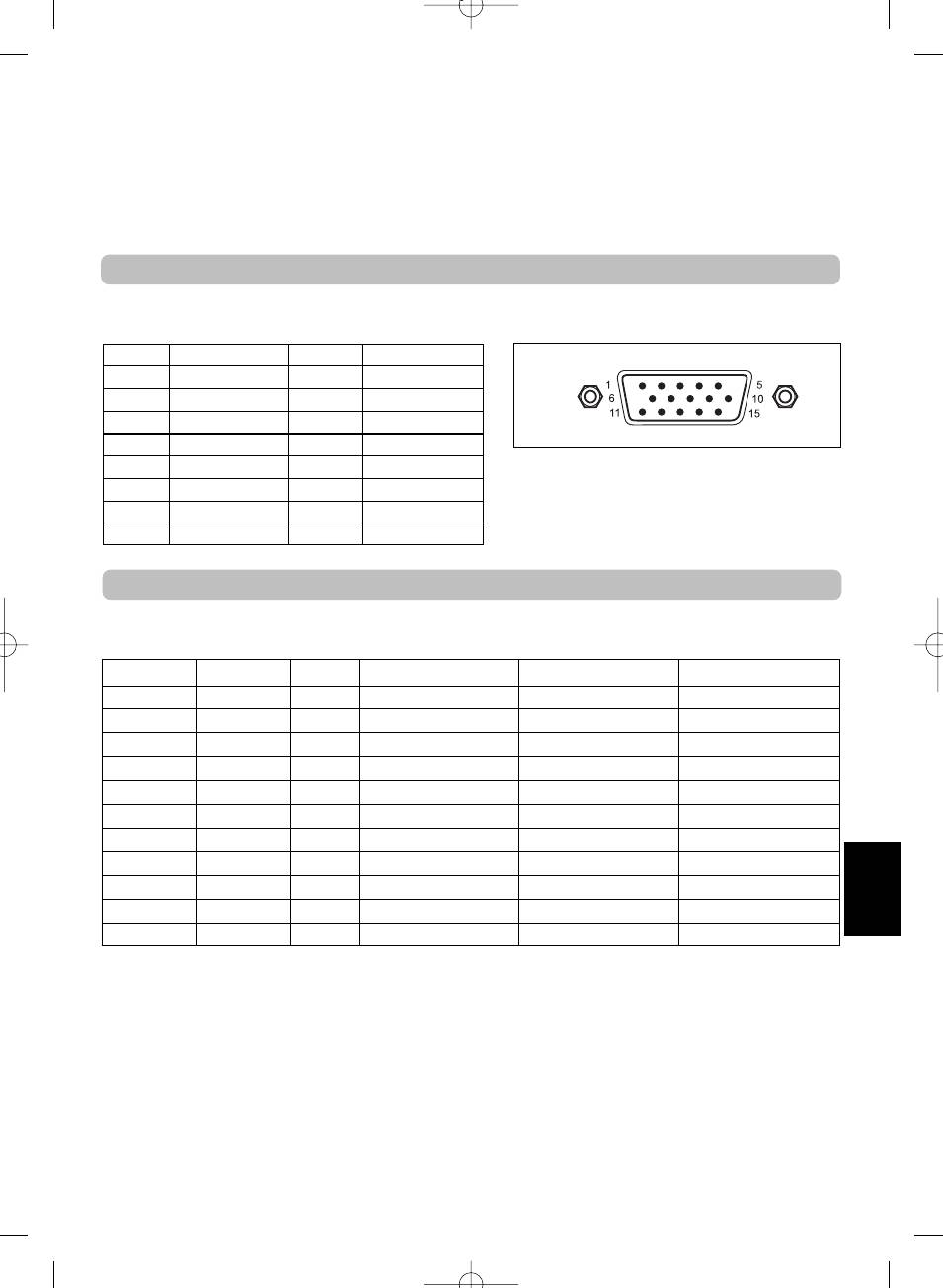
¶ÏËÚÔÊÔڛ˜
¶ÚÈÓ ·fi ÙË Û‡Ó‰ÂÛË Ù˘¯fiÓ Â͈ÙÂÚÈÎÒÓ Û˘Û΢ÒÓ, ÎÏ›ÛÙ fiÏÔ˘˜ ÙÔ˘ ‰È·ÎfiÙ˜ ·ÚÈ·˜ ÙÚÔÊÔ‰ÔÛ›·˜.
∂¿Ó ‰ÂÓ ˘¿Ú¯ÂÈ ‰È·ÎfiÙ˘ ·Ê·ÈÚ¤ÛÙ ÙÔ ÊȘ ·fi ÙËÓ ÂÈÙÔ›¯È· ˘Ô‰Ô¯‹ (Ú›˙·).
™‡Ó‰ÂÛË ˘ÔÏÔÁÈÛÙ‹
¶ÏËÚÔÊÔڛ˜ Û‹Ì·ÙÔ˜ ÁÈ· Û˘Ó‰ÂÙ‹Ú· 15 ·Î›‰ˆÓ Ù‡Ô˘ Mini D-sub
∞Ú. ·Î›‰·˜ √ÓÔÌ·Û›· Û‹Ì·ÙÔ˜ ∞Ú. ·Î›‰·˜ √ÓÔÌ·Û›· Û‹Ì·ÙÔ˜
∂ίÒÚËÛË ·Î›‰ˆÓ ÁÈ·
·ÎÚÔ‰¤ÎÙË
1 R 9 ¢∂™
RGB/PC
2 G 10 °Â›ˆÛË
3 B 11 ¢∂™
(‰ÂÓ Â›Ó·È
4 12 ¢∂™
¢∂™
Û˘Ó‰Â‰Â̤ÓÔ)
5 ¢∂™ 13 H-sync
6 °Â›ˆÛË 14 V-sync
7 °Â›ˆÛË 15 ¢∂™
8 °Â›ˆÛË
™‡Ó‰ÂÛË ÂÓfi˜ DVD/STB ̤ۈ HDMI
∞Ô‰ÂÎÙ¿ Û‹Ì·Ù· ‚›ÓÙÂÔ Ì¤Ûˆ ·ÎÚÔ‰ÂÎÙÒÓ HDMI
√Ú. ∂ÓÂÚÁfi ∫¿ı. ∂ÓÂÚÁfi I/P √Ú. ™˘¯ÓfiÙËÙ· (kHz) ∫¿ı. ™˘¯ÓfiÙËÙ· (Hz) ™˘¯ÓfiÙËÙ· pixel (MHz)
720 576 Prog 31.250 50.000 27.000
1280 720 Prog 37.500 50.000 74.250
1920 1080 Int 28.125 50.000 74.250
640 480 Prog 31.469 59.940 25.175
720 480 Prog 31.469 59.940 27.000
1280 720 Prog 44.955 59.940 74.176
1920 1080 Int 33.716 59.940 74.176
EÏÏËÓÈο
640 480 Prog 31.500 60.000 25.200
720 480 Prog 31.500 60.000 27.027
1280 720 Prog 45.000 60.000 74.250
1920 1080 Int 33.750 60.000 74.250
Int = Interlace (‰È‡Ê·ÓÛË), Prog = Progressive (ÚÔԉ¢ÙÈ΋ Û¿ÚˆÛË)
31
g
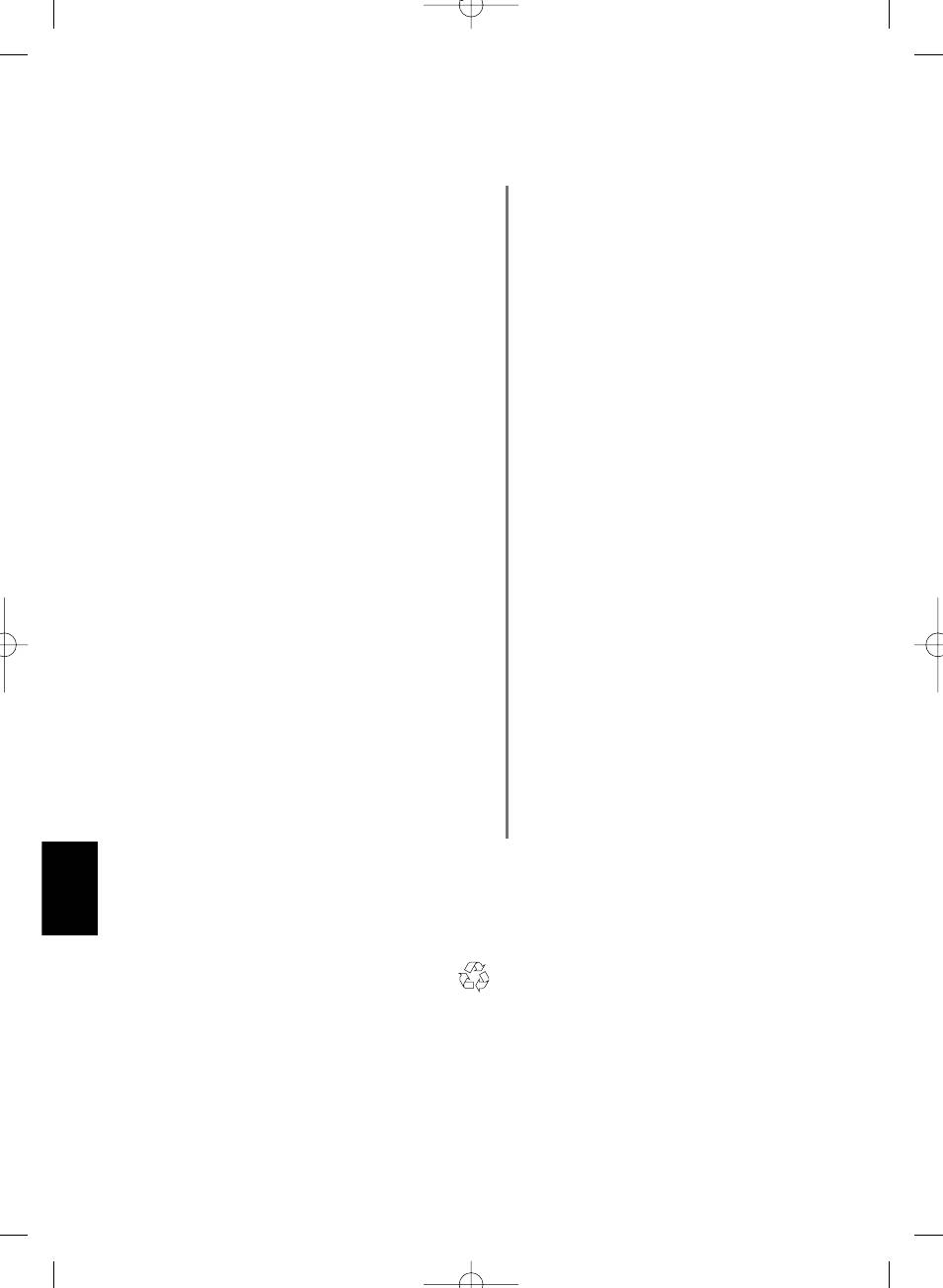
¶ÚԉȷÁڷʤ˜ Î·È ·ÚÂÏÎfiÌÂÓ·
™˘ÛÙ‹Ì·Ù·/ ηӿÏÈ· ÌÂÙ¿‰ÔÛ˘
™ÙÂÚÔʈÓÈÎfi Nicam
PAL-I UHF UK21-UK69
2 Û‡ÛÙËÌ· ʤÚÔÓÙÔ˜
PAL-B/G UHF E21-E69
ª¤ÁÂıÔ˜ ÔÚ·Ù‹˜ ªÔÓÙ¤ÏÔ 26 66cm
VHF E2-E12, S1-S41
ÔıfiÓ˘ (ÂÚ›Ô˘) 32 80cm
37 94cm
SECAM-L UHF F21-F69
42 107cm
VHF F1-F10, B-Q
√ıfiÓË 16:9
SECAM-D/K UHF R21-R69
VHF R1-R12
πÛ¯‡˜ ‹¯Ô˘ ∫‡ÚÈÔ 10W + 10W
(Ì ·Ú·ÌfiÚʈÛË 10%)
∂›ÛÔ‰Ô˜ ‚›ÓÙÂÔ PAL, SECAM, NTSC 3.58/4.43
∫·Ù·Ó¿ÏˆÛË Ú‡̷ÙÔ˜ ªÔÓÙ¤ÏÔ 26 118W
∂͈ÙÂÚÈΤ˜ Û˘Ó‰¤ÛÂȘ
(ÂÚ›Ô˘) 32 155W
EXT1 ∂›ÛÔ‰Ô˜ SCART 21 ·Î›‰ˆÓ RGB, A/V
37 177W
42 233W
EXT2 ∂›ÛÔ‰Ô˜ SCART 21 ·Î›‰ˆÓ A/V, S-video
∞Ó·ÌÔÓ‹ (ÂÚ›Ô˘) ªÔÓÙ¤ÏÔ 26 <1W
EXT3 ∂›ÛÔ‰Ô˜ Δ˙·Î ·ÎÔ˘ÛÙÈÎÔ‡ ÛËÌ Y, P
B
/C
B
, P
R
/C
R
32 <1W
Δ˙·Î ·ÎÔ˘ÛÙÈÎÔ‡ ÛËÌ A/V
37 <1W
42 <1W
EXT3 ∂›ÛÔ‰Ô˜ (Ï¿È) Δ˙·Î ·ÎÔ˘ÛÙÈÎÔ‡ ÛËÌ Video
Δ˙·Î ·ÎÔ˘ÛÙÈÎÔ‡ ÛËÌ Audio L + R
¢È·ÛÙ¿ÛÂȘ ªÔÓÙ¤ÏÔ 26 52cm (À) 67cm (¶) 28cm (μ)
(ÂÚ›Ô˘) 32 60cm (À) 80cm (¶) 29cm (μ)
HDMI ∂›ÛÔ‰Ô˜ HDMI (LIP SYNC)
37 67cm (À) 92cm (¶) 29cm (μ)
42 73cm (À) 103cm (¶) 34cm (μ)
PC ∂›ÛÔ‰Ô˜ Mini D-sub 15 ·Î›‰ˆÓ ∞Ó·ÏÔÁÈÎfi Û‹Ì· RGB
(∏ ‰È¿ÛÙ·ÛË ÙÔ˘ ‡„Ô˘˜ ÂÚÈÏ·Ì‚¿ÓÂÈ ÙÔ ˘ÔÛÙ‹ÚÈÁÌ·)
PC/HDMI Audio Δ˙·Î ·ÎÔ˘ÛÙÈÎÔ‡ ÛËÌ Audio L + R
μ¿ÚÔ˜ (ÂÚ›Ô˘) ªÔÓÙ¤ÏÔ 26 13,5kg
32 18kg
™Ù·ıÂÚ‹ ¤ÍÔ‰Ô˜ ‹¯Ô˘ Δ˙·Î ·ÎÔ˘ÛÙÈÎÔ‡ ÛËÌ Audio L + R
37 22kg
42 27,5kg
ÀÔ‰Ô¯‹ ·ÎÔ˘ÛÙÈÎÒÓ ÎÂÊ·Ï‹˜ ™ÙÂÚÂÔʈÓÈÎfi Ù˙·Î 3,5 mm
¶·ÚÂÏÎfiÌÂÓ· ΔËϯÂÈÚÈÛÙ‹ÚÈÔ
2 ̷ٷڛ˜
(AAA, IEC R03 1.5V)
EÏÏËÓÈο
∂ÎÙ˘ÒıËΠ۠·Ó·Î˘ÎÏÒÛÈÌÔ ¯·ÚÙ›. Èڛ˜ ¯ÏÒÚÈÔ 100%.
© Toshiba Information Systems (U.K.) Limited
ªÂ ÙËÓ ÂÈʇϷÍË ·ÓÙfi˜ ÓÔÌ›ÌÔ˘ ‰ÈηÈÒÌ·ÙÔ˜.
∞·ÁÔÚ‡ÂÙ·È ·˘ÛÙËÚ¿ Ë ·Ó··Ú·ÁˆÁ‹ ÂÍ ÔÏÔÎÏ‹ÚÔ˘ ‹ ÂÓ Ì¤ÚÂÈ ¯ˆÚ›˜ ¤ÁÁÚ·ÊË ¿‰ÂÈ·.
Toshiba Information Systems (U.K.) Limited
Consumer Products Division,
European Service Centre,
Admiralty Way, Camberley,
Surrey, GU15 3DT, UK
√È ÚԉȷÁڷʤ˜ ˘fiÎÂÈÓÙ·È Û ·ÏÏ·Á¤˜ ¯ˆÚ›˜ ÚÔÂȉÔÔ›ËÛË.
¢ËÌÈÔ˘ÚÁ‹ıËΠ·fi ÙËÓ ÂÙ·ÈÚ›· Zushi Illustration & Visualisation, Bristol, UK.
32
g
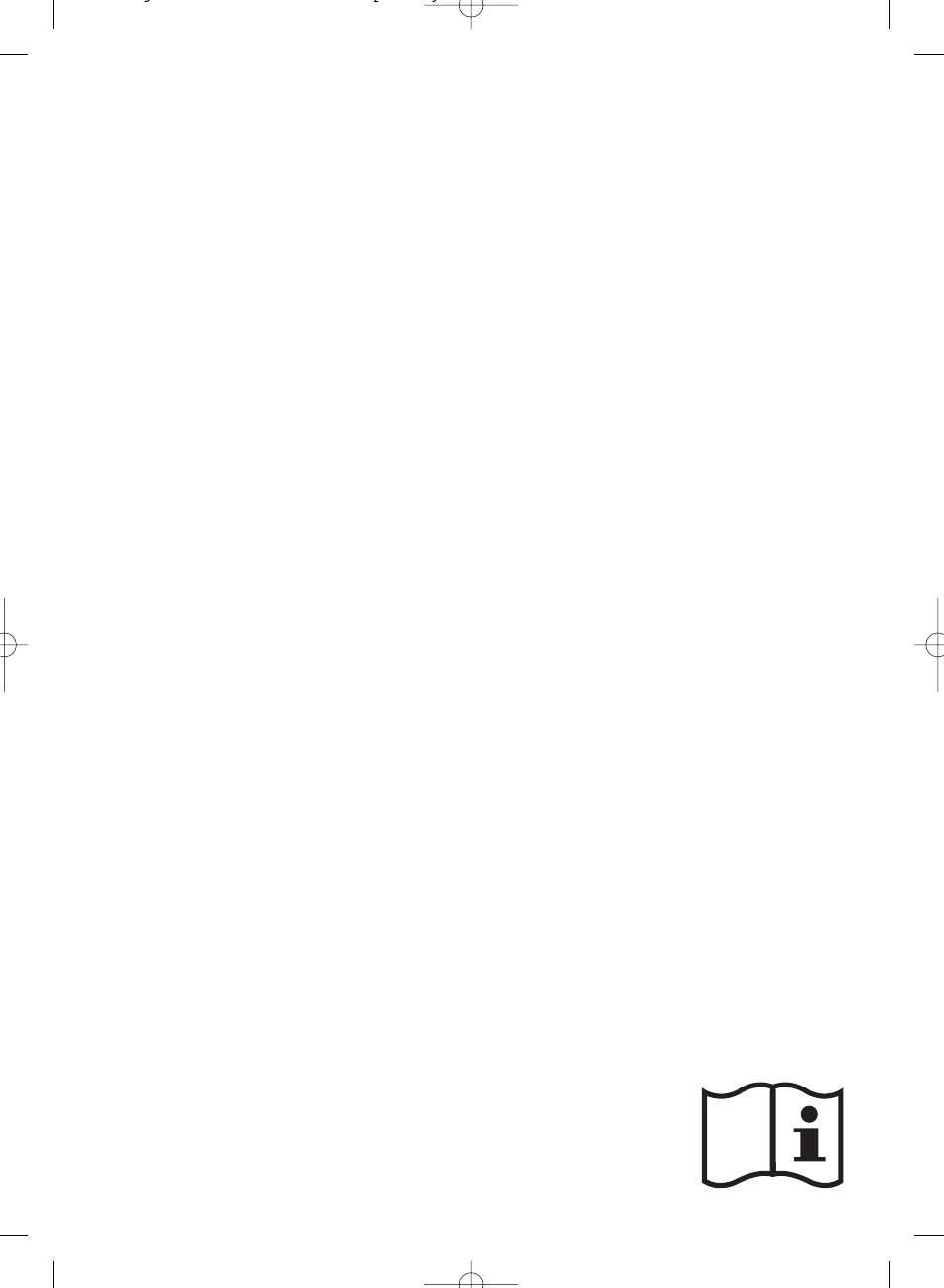
gpg
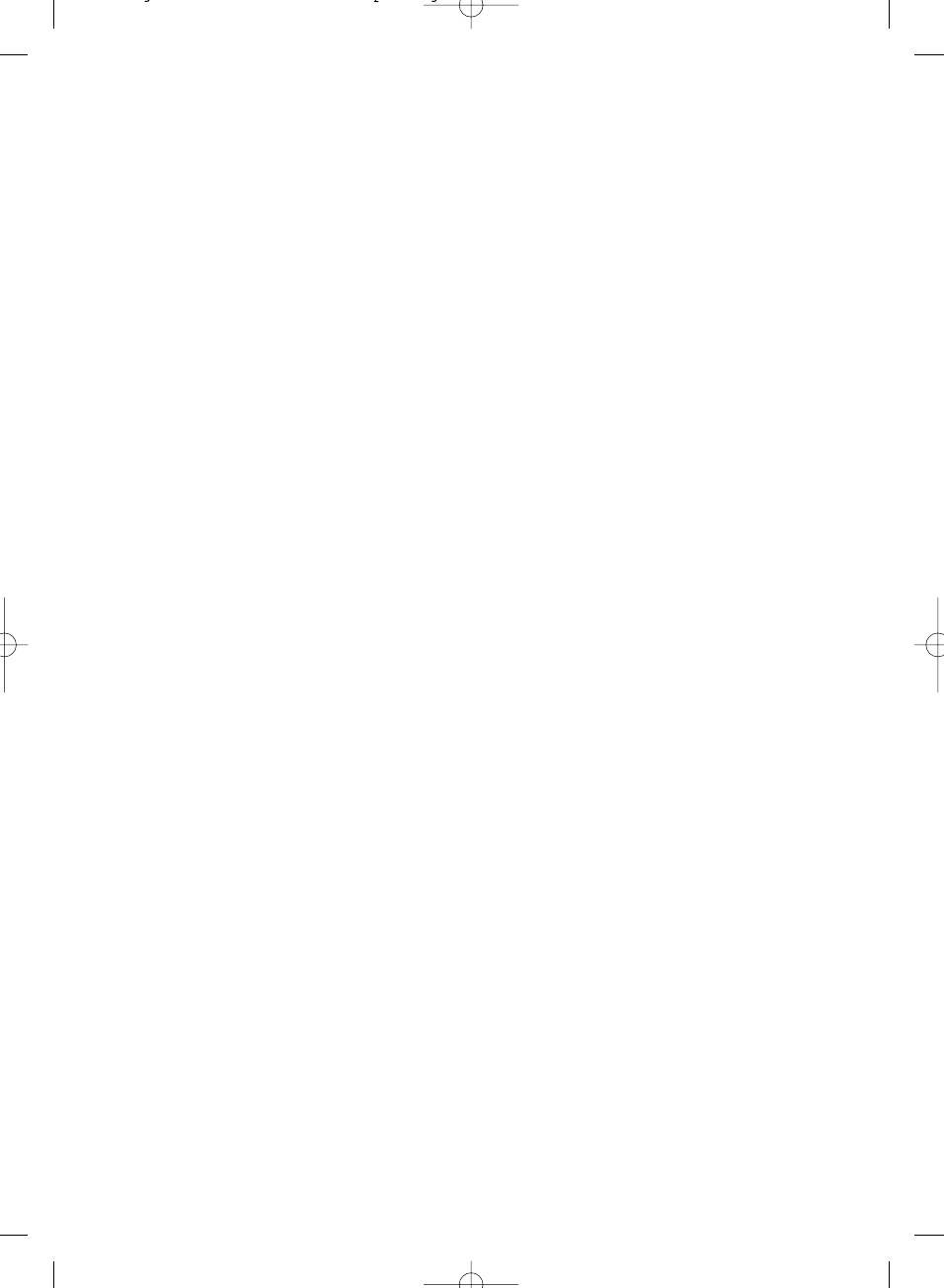
gpg
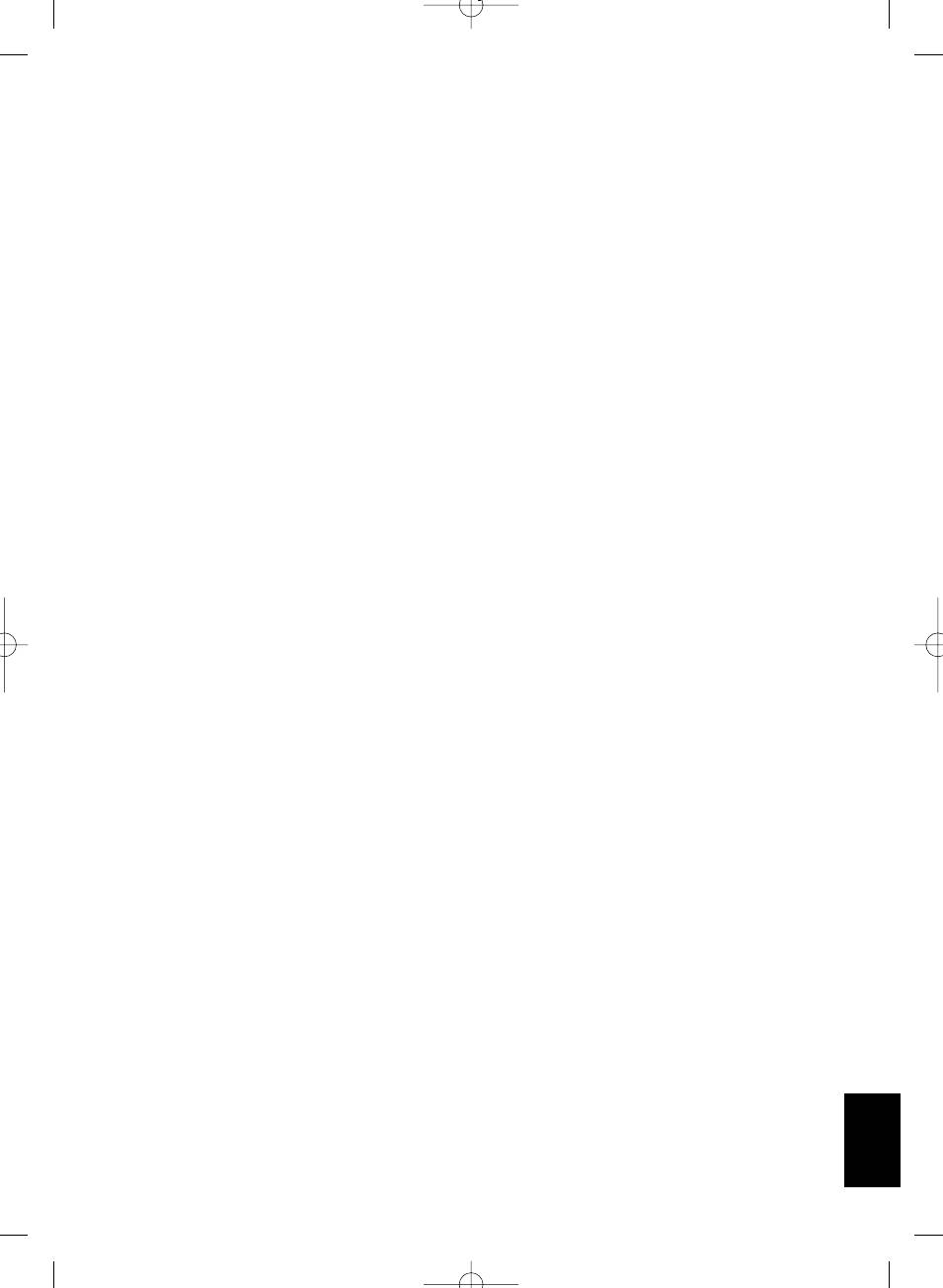
‹çindekiler
KURULUM
Güvenlik önlemleri – Bilmeniz gereken baz› yap›lmas› ve yap›lmamas› gerekenler 4
Kurulum ve önemli bilgiler 5
Uzaktan kumanda – özet k›lavuz 6
Harici ekipmanlar›n ba¤lanmas› – televizyonun arkas›na harici ekipmanlar› ba¤lamak için k›lavuz 7
Bir bilgisayar›n ba¤lanmas› – televizyonun arkas›na bir bilgisayar ba¤lanmas› 8
Kontroller ve girdi ba¤lant›lar› – televizyonun aç›lmas›, bekleme, kontrollerin kullan›lmas›,
kulakl›k soketi, yan girdi soketlerine ekipman bafllanmas› 9
H›zl› Kurulumu kullanarak televizyonun ayarlanmas› – dil, ülke 10
Program konumlar›n›n ayarlanmas› 10
Manuel ayar – H›zl› Kuruluma alternatiftir, kanallar do¤rudan girilir, bir medya kaydedici için
program konumu ayarlan›r 11
Program atlama 12
Otomatik ayar 13
KONTROLLER VE ÖZELL‹KLER
Genel kontroller – program konumunun de¤ifltirilmesi 13
Ses kontrolleri – ses ayar›, sessiz, bas/tiz/balans 13
®
Ses kontrolleri – bas art›fl›, çift, karal› ses
14
Genifl ekran görüntüleme 15
Resim kontrolleri – resim konumu, arka ›fl›k 17
Resim kontrolleri – resim tercihleri (kontrast, parlakl›k, renk, renk tonu, netlik), Siyah genleflme,
MPEG parazit azalt›m›, dijital parazit azalt›m› (DNR), renk s›cakl›¤› 18
Resim kontrolleri – 3D renk yönetimi, temel renk ayar›, sinema modu 19
Resim kontrolleri – otomatik format (genifl ekran), 4:3 büyüt, mavi ekran, yan panel ayar› 20
Panel kilidi – televizyon üzerindeki dü¤meleri etkisiz hale getirir 21
Zaman göstergesi 21
Stereo ve iki dilli yay›nlar – stereo/mono veya iki dilli yay›nlar 21
Zamanlay›c› – televizyonu aç›p kapatmaya ayarlamak için 21
PC Ayar› – resim konumu, saat faz›, numune saat, s›f›rlama 22
Girdi seçimi ve AV ba¤lant›lar› – ba¤lanm›fl ekipmanlar için girdi ve ç›kt› Soketleri 23
MET‹N H‹ZMETLER‹
Kurulum, genel bilgiler, Otomatik ve L
‹
STE modlar› 25
Kontrol dü¤meleri 26
SORUN G‹DERME
Sorular ve Yan›tlar – Manuel ince ayarlama ve renk sistemi dahil baz› s›kça sorulan sorulara yan›tlar 27
B‹LG‹
Notlar – kendi kay›tlar›n›z için 29
Bilgi – sinyal bilgisi 31
Spesifikasyonlar ve aksesuarlar – televizyon, tedarik edilen aksesuarlar hakk›nda teknik bilgiler 32
Türkçe
3
g
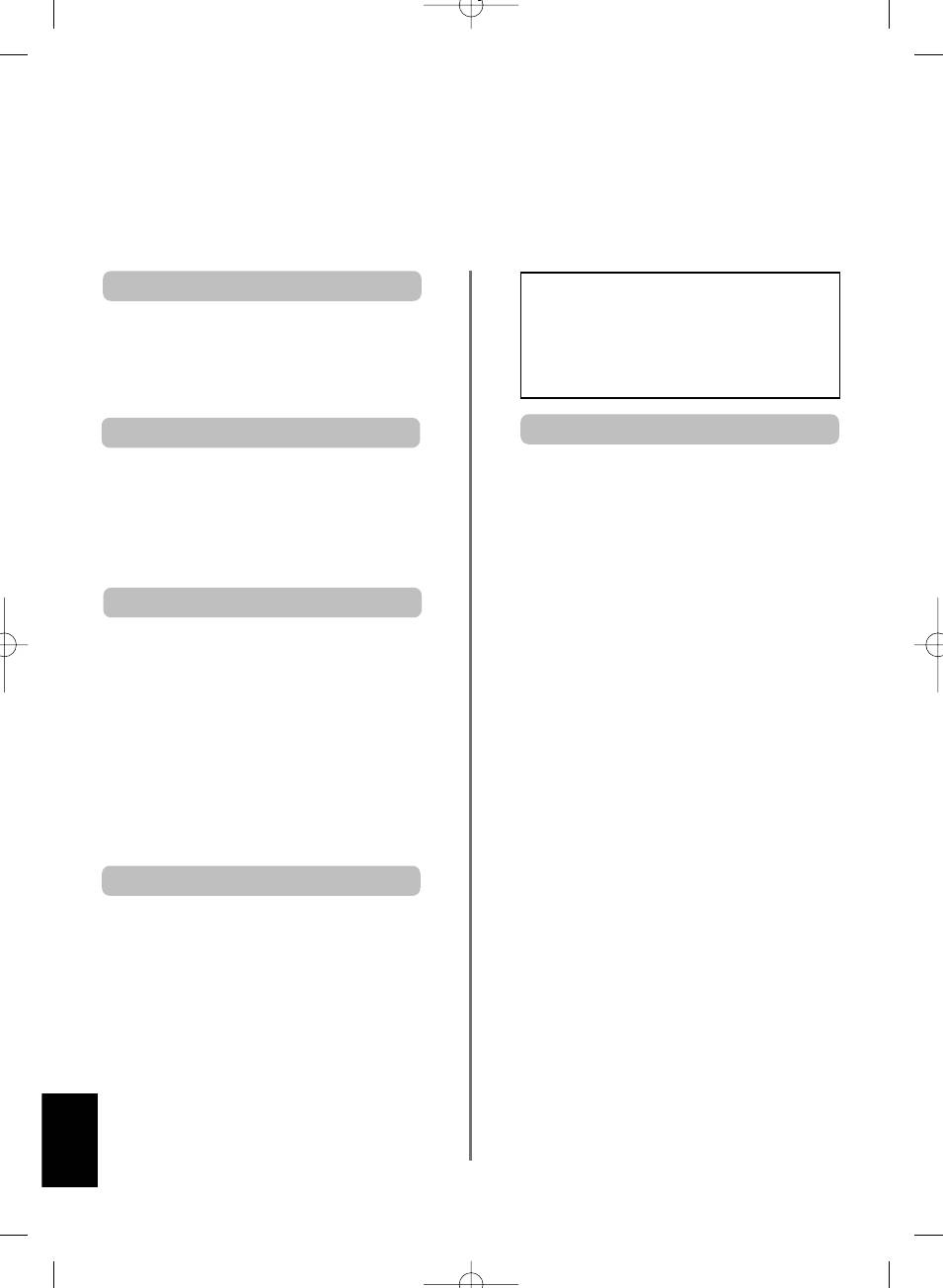
Güvenlik Önlemleri
Ekipman uluslararas› güvenlik standartlar›na uygun olarak tasarlanm›fl ve üretilmifltir. Ancak, en iyi sonucu elde
etmek ve güvenlikten emin olmak için, her ekipmanda oldu¤u gibi, özen gösterilmelidir. Lütfen kendi güvenli¤iniz
için afla¤›daki noktalar› okuyunuz. Afla¤›daki noktalar genel nitelikli olup, tüm elektronik tüketim ürünlerine yard›m
amac›yla verilmifltir ve sat›n alm›fl oldu¤unuz ürünle ilgili olmayabilir.
TEHL‹KEL‹ VE ELEKTR‹K YÜKLÜ PARÇALARI
Hava Sirkülasyonu
AÇIKTA BIRAKACA⁄I ‹Ç‹N SAB‹TLENM‹fi
KAPAKLARI YER‹NDEN ÇIKARMAYIN.
Televizyonun etraf›nda, yeterli havaland›rma
sa¤lamak için 10cm'den daha fazla aç›kl›k b›rak›n.
ELEKTR‹K KABLOSU AYGITIN ELEKTR‹K
Bu, afl›r› ›s›nmay› ve muhtemelen televizyonun zarar
BA⁄LANTISININ KES‹LMES‹ ‹Ç‹N KULLANILIR VE
BU YÜZDEN HER ZAMAN KULLANILIR DURUMDA
görmesini önleyecektir. Ayr›ca, tozlu yerlerden de
OLMALIDIR.
kaç›n›lmal›d›r.
Is› Hasar›
Yap›lmamas› Gerekenler
Televizyon do¤rudan günefl ›fl›nlar›na maruz kalacak
Ekipman›n havaland›rma aç›kl›klar›n› gazete, masa
bir yere veya bir ›s›t›c› yan›na konursa, hasar
örtüsü, perde vb. gibi eflyalarla ÖRTMEY‹N. Afl›r›
görebilir. Afl›r› yüksek s›cakl›k veya nem oran›ndaki
›s›nma hasara neden olabilir ve ekipman›n kullan›m
yerlerden kaç›n›n. Televizyonu, s›cakl›¤›n en az 5ºC
ömrünü k›salt›r.
(41º F) ila en fazla 35º C (94º F) aras›nda oldu¤u bir
Elektrikli ekipman›n üzerine herhangi bir s›v›n›n
yere koyun.
dökülmesine veya damlamas›na veya vazo gibi s›v›
dolu nesnelerin ekipman›n üzerine konulmas›na izin
VERMEY‹N.
Elektrik
Gece lambas› veya yanmakta olan mum gibi s›cak
Bu ekipman için gerekli elektrik 220 - 240 v AC
nesneleri ya da ç›plak alev kayna¤›n› ekipman›n
50/60Hz'dir. Kesinlikle DC veya baflka bir güç
üzerine ya da yak›n›na KOYMAYIN. Yüksek s›cakl›k
kayna¤›na ba¤lamay›n. Televizyonun elektrik
plasti¤i eritebilir ve yang›na neden olabilir.
kablosu üzerine konmad›¤›ndan EM‹N OLUN.
‹¤reti altl›k KULLANMAYIN ve bacaklar› ASLA tahta
Televizyonun elektrik kablosu özel bir radyo Parazit
vidas›yla sabitlemeyin. Güvenli¤i tam olarak sa¤lamak
Filtresi içerdi¤inden, bu filtre olmad›¤›nda
için daima üreticinin onaylad›¤› altl›k, dirsek ve
televizyonun performans› düflece¤inden, bu
bacaklar›, talimatlara uygun sa¤lanm›fl ba¤lant›
ekipmana ba¤l› olan kabloyu KESMEY‹N.
elemanlar› kullanarak tak›n.
Ekipman›n bafl›nda de¤ilken kullan›lmas› veya
HERHANG‹ B‹R KONUDA KUfiKU
ekipman›n bekleme modu oldu¤u özellikle
DUYUYORSANIZ, UZMAN B‹R ELEKTR‹KÇ‹YE
belirtilmedikçe, bafl›nda de¤ilken ekipman› aç›k
DANIfiIN.
BIRAKMAYIN. Prizden fiflini çekerek kapat›n ve
ailenizin bunun nas›l yap›ld›¤›n› bildi¤inden emin olun.
Yap›lmas› Gerekenler
Engelliler için özel düzenleme yap›lmas› gerekebilir.
Normal çal›flt›¤› hakk›nda herhangi bir kuflkunuz varsa
Ekipman› kullanma girifliminde bulunmadan önce
ya da herhangi bir flekilde hasar görmüflse, ekipman›
kullanma talimatlar›n› OKUYUN.
kullanmaya devam ETMEY‹N. Kapat›n, fiflini prizden
Tüm elektrik ba¤lant›lar›n›n (elektrik kablosu, uzatma
çekin ve acentan›za dan›fl›n.
kablolar› ve ekipmanlar aras›ndaki ara kablolar dahil)
UYARI – kulakl›klardan gelen afl›r› ses bas›nc› iflitme
uygun biçimde ve üretici talimatlar›na göre
kayb›na neden olabilir.
yap›ld›¤›ndan EM‹N OLUN. Ba¤lant› yapmadan veya
HEPS‹NDEN ÖNEML‹S‹ - Özellikle çocuklar olmak
de¤ifltirmeden önce ekipman› kapat›n ve kablosunun
üzere kimseye ekran› ittirmesi veya ekrana vurmas›;
fiflini çekin.
deliklere, yar›klara veya kasadaki di¤er aç›kl›klara
Kurulum, çal›flt›rma ya da ekipman›n›z›n güvenli¤i
herhangi birfley sokmas›na ASLA izin vermeyin.
hakk›nda herhangi bir kuflkunuz varsa, acentan›za
Türü ne olursa olsun elektrikli ekipmanlar üzerinde
DANIfiIN.
tahminde bulunarak ya da ifli flansa b›rakarak ASLA
Ekipman üzerindeki cam panel veya kapaklara
herhangi bir ifllem yapmay›n - Sonradan
D‹KKAT ED‹N.
Türkçe
üzülmektense, güvenli hareket etmek daha iyidir.
4
g
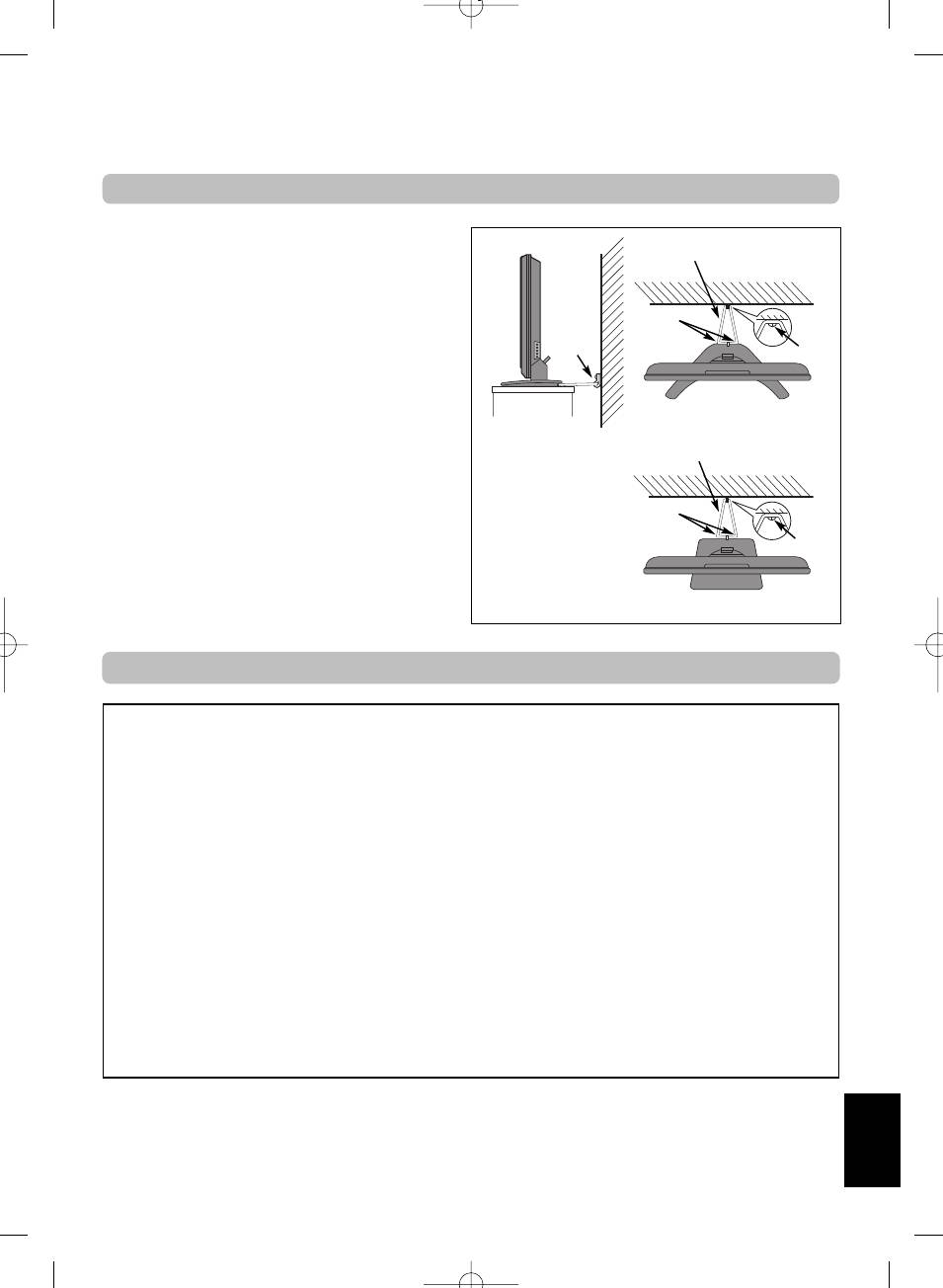
Kurulum ve önemli bilgiler
Nereye Kurulum Yap›lmal›
Televizyonu, do¤rudan günefl ›fl›n› veya kuvvetli ›fl›k almayan
Sa¤lam ba¤
bir yere koyunuz. Rahat seyredilebilmesi için yumuflak ›fl›k ve
(mümkün oldu¤unca k›sa)
do¤rudan gelmeyen ›fl›k önerilir. Ekrana do¤rudan günefl
›fl›nlar›n›n düflmesini önlemek için perde veya günefllik kullan›n.
Sa¤lam bir platform üzerine yerlefltirin. Ba¤lanaca¤› yüzey düz
Kelepçe
ve sa¤lam olmal›d›r. Daha sonra, altl›¤›n arkas›ndaki
Kelepçe
kelepçeyi kullanarak duvara sa¤lam bir ba¤ ile ba¤lanmal›
Kelepçe
veya masa üstü altl›¤›n›n alt›nda bulunan sabitleme kay›fl›
kullan›larak platforma ba¤lanmal›d›r. Böylelikle, ekipman›n
düflmesi önlenmifl olur.
Üstten görünüfl
LCD görüntü panelleri, son derece yüksek düzeyde hassas ve
Yandan görünüfl
Sa¤lam ba¤
ileri teknoloji kullan›larak üretilmifltir. Bununla birlikte, Bazen
(mümkün oldu¤unca k›sa)
ekran›n baz› bölümlerinde görüntü ö¤esi kayb› ya da parlak
Stand›n stili modele
nokta oluflabilir. Bu, ekipman›n iflevini yanl›fl gördü¤ü anlam›na
ba¤l›d›r
gelmez.
Kelepçe
Televizyonun, di¤er nesnelerin de¤erek bas›nç uygulamad›¤›
Kelepçe
veya çarpmad›¤› ve televizyon gövdesinin üzerindeki yar›k ve
aç›kl›klara küçük nesnelerin giremeyece¤i bir konumda
yerlefltirildi¤inden emin olun. Bas›nç, televizyon ekran›n›n
k›r›lmas›na ya da hasar görmesine neden olur.
Üstten görünüfl
Lütfen dikkat edin
MUAF‹YET MADDES‹
Toshiba, afla¤›dakilerden kaynaklanan ürün kayb› ve/veya hasar› için hiçbir koflulda yükümlülük kabul etmeyecektir:
i) yang›n;
ii) deprem;
iii) kazayla hasara u¤rama;
iv) ürünün kas›tl› olarak amac›ndan farkl› kullan›m›;
v) ürünün uygun olmayan koflullarda kullan›m›;
vi) üçüncü bir taraf›n mülkiyeti alt›ndayken üründe kay›p ve/veya hasar oluflmas›;
vii) ürünün sahibinin kullan›c› el kitab›nda verilen talimatlara uymamas› veya uymay› ihmal etmesi sonucu oluflan herhangi bir hasar
veya kay›p;
viii) baflka bir ekipmanla efl zamanl› olarak kullan›ld›¤›nda ürünün yanl›fl kullan›m› veya ifllevini görememesi sonucu oluflan herhangi
bir hasar veya kay›p.
Bunlardan baflka, Toshiba; kar kayb›, iflin kesintiye u¤ramas›, gerek normal çal›flt›rma sonucu gerekse ürünün yanl›fl kullan›m›
sonucu oluflabilecek kay›tl› veri kayb› dahil ancak bunlarla s›n›rl› kalmaks›z›n, herhangi bir dolayl› kay›p ve/veya hasardan, hiçbir
koflulda yükümlü olmayacakt›r.
NOT: Yaln›zca Toshiba yap›m› duvar deste¤i ya da sehpa kullan›lmal›d›r.
Toshiba yap›m› olmayan duvar deste¤i ya da sehpa kullan›ld›¤› takdirde, ürünün BEAB onay› geçerlili¤ini yitirecek ve donan›m›n
kullan›m riski tüketiciye ait olacakt›r.
Metin hüzmetleri taraf›ndan oluflturulmufl görüntüler, kanal tan›mlama logolar›, bilgisayar görüntüleri, video oyunlar›, ekran üzerindeki
menüler, vb. televizyon ekran› üzerinde herhangi bir süreyle b›rak›l›rsa, çok parlaklaflabilir ve dikkati çeker hale gelebilir. Daima hem
Türkçe
parlakl›¤›n hem de kontrast ayarlar›n›n azalt›lmas› tavsiye edilir.
5
g
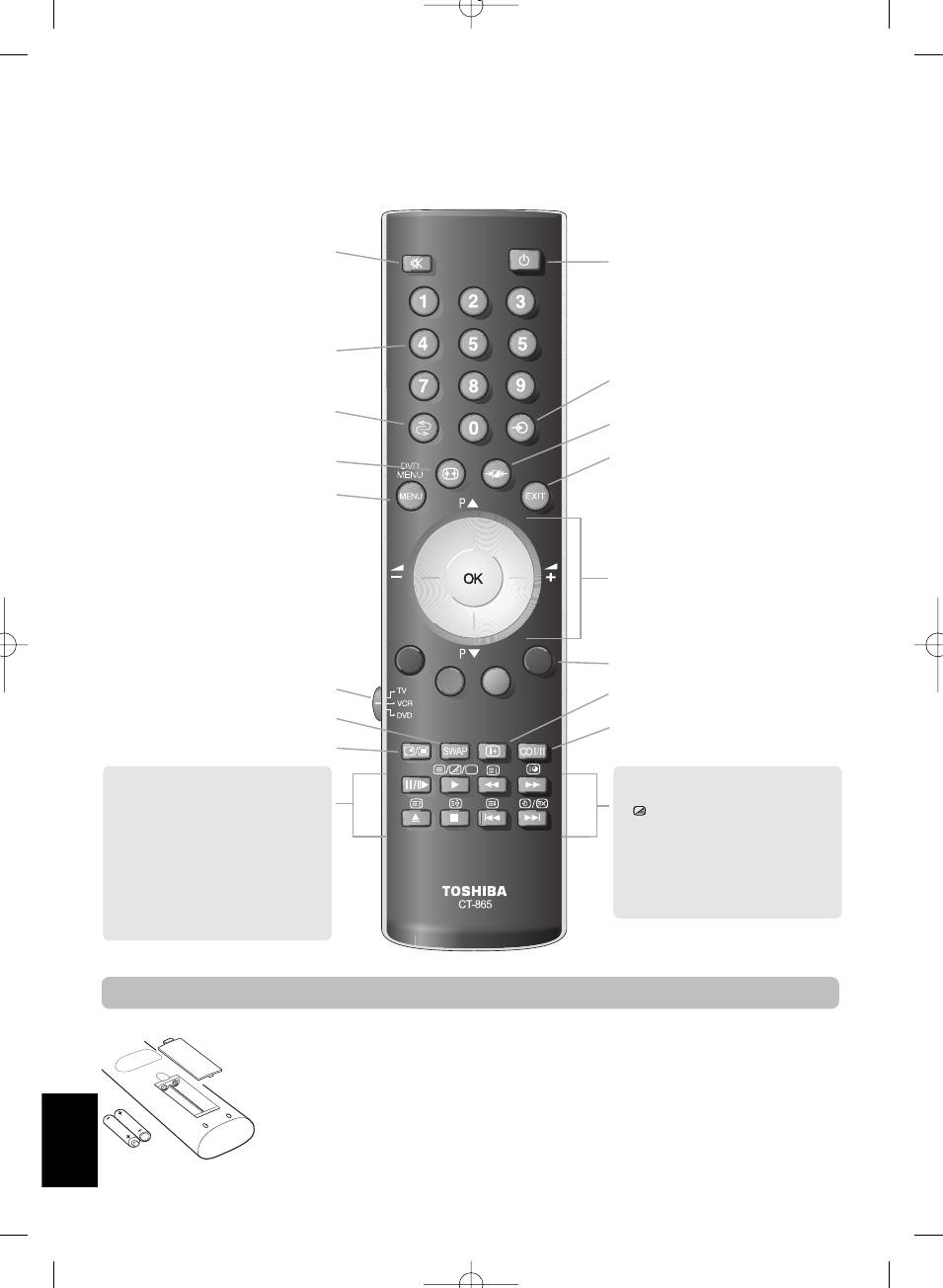
Uzaktan kumanda
Uzaktan kumanda için basit ve özet aç›klama.
Sessiz çal›flt›rma
Aç›k/Bekleme modu için
Numara dü¤meleri
Harici kaynaklardan girdi seçmek için
Bir önceki programa geri dönmek için
Seçilebilir resim tercihleri
Genifl ekran görüntüleme
Menülerden ç›kmak için
Gezinti halkas›
Ekran Menüleri
Program konumlar›n› ve metin sayfalar›n›
de¤ifltirmek için P
f
ve P
e
kullan›n
Ses ayar›n› de¤ifltirmek için
j
– ve
j
+ kullan›n
Menüleri kullan›rken, imleci ekran
üzerinde hareket ettirmek için yukar›,
afla¤›, sol ve sa¤'› kullan›n. Seçiminizi
teyit etmek için OK.
Metin kontrol dü¤meleri
Mod seçmek için
Ekrandaki bilgileri görüntülemek için
Bu modelde ifllevi yok
Stereo/iki dilli yay›n
Bu modelde ifllevi yok
TOSHIBA VCR ya da DVD kullan›rken:
TV modundayken:
DURAKLAT/ADIM için
/
ll
dü¤mesine bas›n
8
/
9
Zaman görüntüsü
m
r
6
//
7
Metni ça¤›rmak için
OYNAT için
dü¤mesine bas›n
r
Metin modundayken:
GER‹ AL için
dü¤mesine bas›n
q
r
Gizli metni göstermek için
HIZLI ‹LER‹ AL için
dü¤mesine bas›n
s
q
‹stenilen bir sayfay› ekranda tutmak için
EJEKT için
dü¤mesine bas›n
s
Metin görüntü boyutunu büyütmek için
w
DURDUR için
dü¤mesine bas›n
8
/
9
Normal bir resim görüntüdeyken bir
p
ATLA - GER‹ AL için
dü¤mesine bas›n
sayfay› seçmek için
q
l
ATLA ‹LER‹ AL için
l
dü¤mesine bas›n
s
Pil tak›lmas› ve uzaktan kumandan›n etkinlik uzakl›¤›
Pil bölümünü ortaya ç›karmak için arka kapa¤› ç›kart›n ve pillerin do¤ru yönde tak›ld›¤›ndan emin olun.
Bu uzaktan kumanda için uygun pil türü AAA, IEC R03 1,5V'dur.
Kullan›lm›fl eski pilleri yenileriyle birlikte kullanmay›n veya kar›fl›k pil türleri takmay›n. Pil bölümünün içine
asit s›zmas›n› önlemek için biten pilleri hemen ç›kart›n ve gerekti¤i flekilde bertaraf edin. Uyar›: piller,
günefl ›fl›n›, atefl ya da benzeri gibi afl›r› ›s› kaynaklar›na maruz b›rak›lmamal›d›r.
Uzaktan ku›mandan›n performans›, befl metreden uzakta ya da televizyonun merkezinden itibaren 30
dereceden daha büyük aç›larda azalacakt›r. E¤er çal›flma mesafesinde azalma olursa, pillerin
Türkçe
de¤ifltirilmesi gerekiyor demektir.
6
g
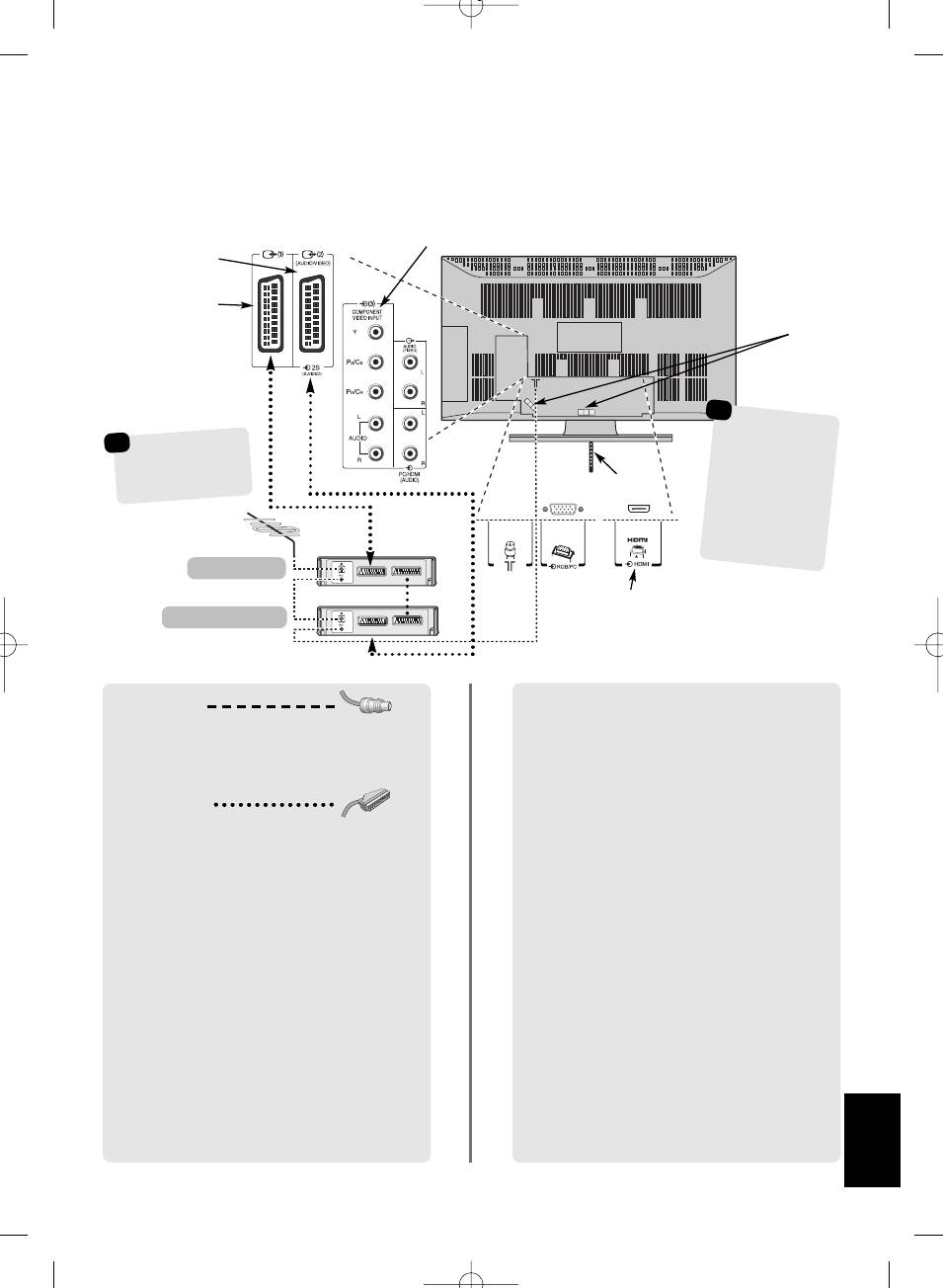
Harici ekipman ba¤lanmas›
Herhangi bir harici ekipman ba¤lamadan önce, tüm elektrik dü¤melerini kapat›n. E¤er elektrik dü¤mesi
yoksa, duvardaki prizden fifli çekin.
B‹LEfiEN V‹DEO (EXT3)
SCART 2 (EXT2)
SCART 1 (EXT1)
KABLO TUTUCU
Kablo tutucu; anten,
medya kaydedici ve ses
kablolar› için
*
Dekoder Dijital
Uydu veya herhangi
kullan›labilir. Kablo
bir uyumlu dekoder
tutucuyu, tutamak
SABITLEME
olabilir.
KAYIfiI
olarak kullanmay›n ve
televizyonu bir yere
tafl›madan önce
üzerindeki tüm kablolar›
uzaklaflt›r›n.
MEDIA REC.
Dekoder*
TV
HDMI G‹RD‹
Medya kaydedici
IN/OUT
SAT
Anten kablolar›:
NOT: HDMI onayl› en fazla 5m uzunlukta kablonun
kullan›lmas› tavsiye edilir. Ünitenin DVI ç›kt›s› varsa,
Anteni televizyonun arkas›ndaki sokete ba¤lay›n. E¤er bir
DVI'den HDMI'ye özel dönüflüm kablosu gerekecektir.
dekoder* ve/veya medya kaydedici kullan›yorsan›z, anten
kablosunun dekoder ve/veya medya kaydedici arac›l›¤›yla
LÜTFEN D‹KKAT ED‹N: Her ne kadar bu televizyon
televizyona ba¤lanmas› önem tafl›maktad›r.
HDMI ekipman›na ba¤lanabilse de, baz› ekipmanlar›n
düzgün çal›flmamas› mümkündür.
SCART kablolar›:
Televizyonun arkas›na çok çeflitli ekipman ba¤lanabilir.
Video kaydedicinin IN/OUT soketini televizyona ba¤lay›n.
Bu yüzden, tüm ilave ekipmanlar için kullan›m el
Dekoderin TV soketini televizyona ba¤lay›n. Medya
kitapç›klar›na bak›lmal›d›r.
kaydedicinin SAT soketini dekoderin MEDIA REC. soketine
ba¤lay›n.
Dekoder için SCART 1'i, Medya kaydedici içinse SCART
2'yi öneririz.
Otomatik arama çal›flt›rmadan önce dekoderi ve medya
kaydediciyi Bekleme moduna al›n.
S-VIDEO ekipman› ba¤lan›yorsa, INPUT'u EXT2'ye
ayarlay›n. Bak›n sayfa 23.
Fono soketleri ve COMPONENT VIDEO INPUT
[B‹LEfiEN V‹DEO G‹RD‹S‹] soketleri L ve R ses sinyallerini
E¤er televizyon otomatik olarak harici ekipman› izlemeye
kabul eder.
bafllarsa, istenilen program konum dü¤mesine basarak
normal televizyona geri dönebilirsiniz. Yeniden harici
‹laveten, uygun bir Hi-Fi ünitesinin ba¤lanabilmesi için sabit
ekipman› izlemek için
bir harici ses ç›kt›s› da mevcuttur.
B
dü¤mesine basarak EXT1,
EXT2, EXT3C, HDMI veya PC'den birini seçin.
HDMI (Yüksek Netlikte Multimedya Arabirim), DVD,
dekoder veya dijital ses ve video ç›kt›l› elektrikli ekipman ile
kullanmak içindir. 1080i yüksek-tan›ml› video sinyalleriyle en
iyi performans› vermek için tasarlanm›flt›r ancak 480i, 480p,
576i, 576p ve 720p sinyallerini de kabul eder ve görüntüler.
Türkçe
HDMI, HDMI logosu ve Yüksek Netlikte Multimedya Arabirim, HDMI
Licensing, LLC'nin ticari markalar› veya kay›tl› ticari markalar›d›r.
7
g
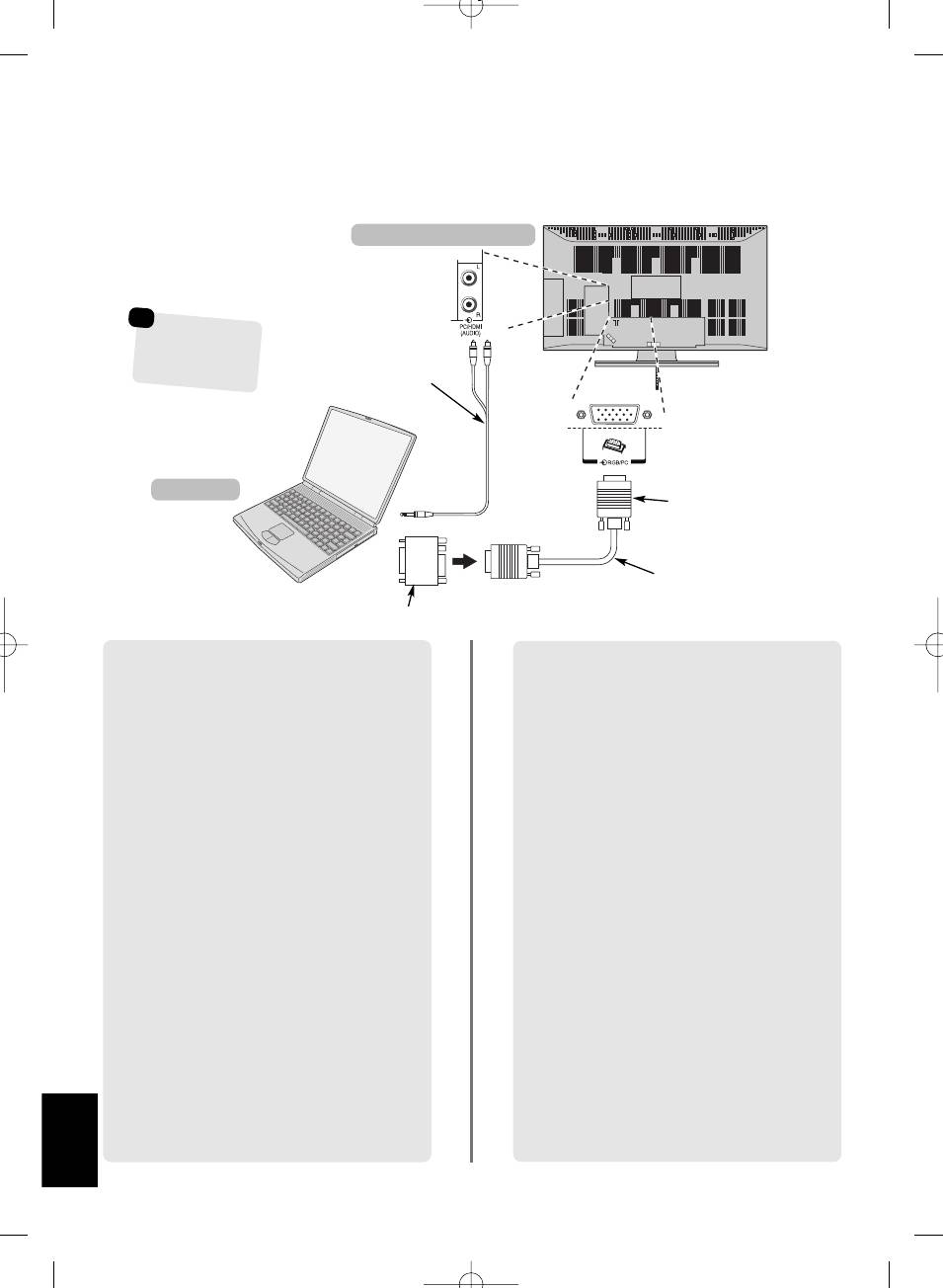
Bilgisayar ba¤lanmas›
Herhangi bir harici ekipman ba¤lamadan önce, tüm elektrik dü¤melerini kapat›n. E¤er elektrik dü¤mesi
yoksa, duvardaki prizden fifli çekin.
televizyonunuzun arkas›
PC girdisi ve
Bileflen Video EXT3
ayn› anda
ba¤lanamaz.
PC'den televizyona ba¤lant›
için ses kablosu
(tedarik edilmemifltir)
Bilgisayar
Mini D-alt
15 pinli konektör
RGB PC kablosu
(tedarik edilmemifltir)
Gerekirse, dönüfltürücü adaptörü (tedarik edilmemifltir)
PC kablosunu bilgisayardan televizyonun arkas›ndaki
Afla¤›daki sinyaller görüntülenebilir:
PC terminaline ba¤lay›n.
VGA: 640 x 480/60 Hz (VESA)
Ses kablosunu televizyonun arkas›ndaki PC/HDMI
VGA: 640 x 480/75 Hz (VESA)
soketine ba¤lay›n. AYARLAR menüsünde bulunan
SVGA: 800 x 600/60 Hz (VESA)
AV ba¤lant›s› menüsündeki PC/HDMI sesi
SVGA: 800 x 600/75 Hz (VESA)
seçeneklerinden PC'yi seçin.
XGA: 1024 x 768/60 Hz (VESA)
XGA: 1024 x 768/70 Hz (VESA)
PC modunu seçmek için
B
dü¤mesine bas›n.
XGA: 1024 x 768/75 Hz (VESA)
LÜTFEN D‹KKAT ED‹N:
ÖNEML‹ NOT: SXGA, görüntü verecektir ancak bu
Baz› PC modelleri bu televizyona ba¤lanamaz.
görüntü VESA standartlar›nda olmayacakt›r.
DOS/V uyumlu mini D-alt 15 pin terminalli bilgisayarlar
HDMI'yi kullanarak bir PC ba¤lan›rken, afla¤›daki
için adaptöre gerek yoktur.
sinyaller kabul edilebilir (bak›n›z sayfa 16):
Ekran›n kenarlar›nda bir bant görünebilir veya resmin
1080i 50/60Hz
baz› bölümleri görünmeyebilir. Bu, ayardan ötürü resmin
720p 50/60Hz
ölçeklenmesinden kaynaklan›r ve bir ifllev bozuklu¤u
de¤ildir.
PC girdi modu seçildi¤inde, televizyonun özelliklerinden
baz›lar› mevcut olmaz. Örne¤in, AYARLAR
menüsündeki Elle ayarlama, Gör ayar› menüsündeki
Renk, Ton, DNR ve SIYAH FON.
Türkçe
8
g
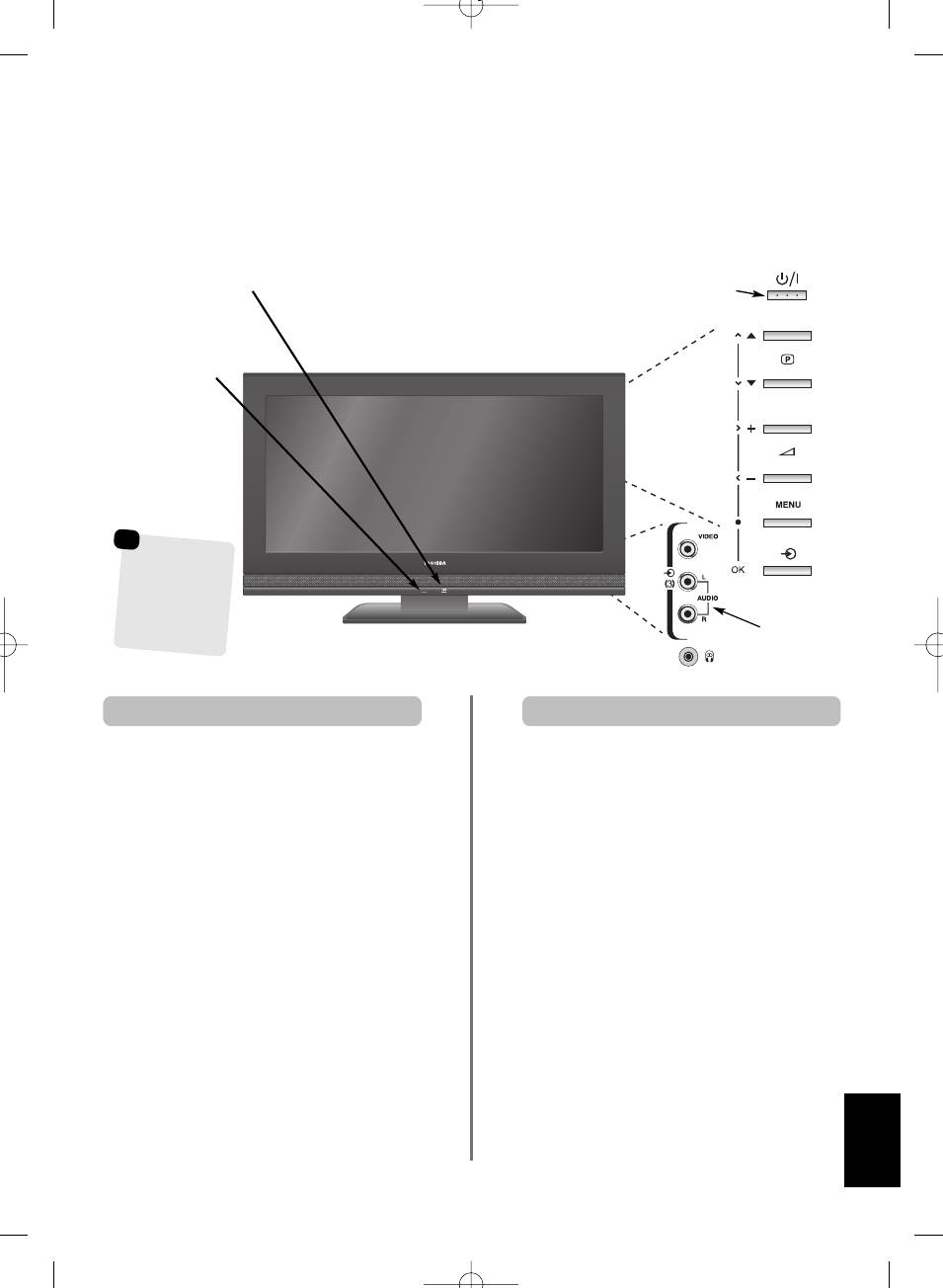
Kontroller ve girdi ba¤lant›lar›
Televizyonun yan taraf›ndaki girdi soketlerine çok çeflitli harici ekipman ba¤lanabilir.
Televizyon için gerekli ayarlamalar ve kontroller uzaktan kumanda kullan›larak yap›labilece¤i gibi, baz› ifllevler
için televizyon üzerindeki dü¤meler de kullan›labilir.
KIRMIZI LED – Bekleme
YEfi‹L LED – Güç aç›k
Bekleme
YEfi‹L LED –
Zamanlay›c› aç›k
E¤er her iki
ba¤lant› da ayn›
anda kullan›l›rsa,
Girdi 3 (yan taraf)
EXT3'e (arka
taraf) göre
G‹RD‹ 3
önceli¤e sahiptir.
(EXT3)
Televizyonun aç›lmas› Kontrol ve ba¤lant›lar›n kullan›lmas›
KIRMIZI LED yanm›yorsa, elektrik kablosunun prize tak›l›
Ses düzeyini de¤ifltirmek için — j+ dü¤mesine bas›n.
olup olmad›¤›n› kontrol edin. Ekranda resim görünmezse,
uzaktan kumanda üzerindeki
i
dü¤mesine bas›n.
Program konumunu de¤ifltirmek için
ee
F
ff
Görüntünün gelmesi biraz zaman alabilir.
dü¤mesine bas›n.
Televizyonu beklemeye almak için uzaktan kumanda
Ses ve resim seçeneklerini kontrol etmek için önce
üzerindeki
i
dü¤mesine bas›n. Yeniden televizyonu
MENU'ye sonra S, R, P veya Q dü¤melerine bas›n.
seyretmek için
i
dü¤mesine tekrar bas›n. Görüntünün
yeniden belirmesi birkaç saniye sürecektir.
Bitirmek için MENU'ye bas›n.
fiimdi televizyonu ayarlamak için ekran üzerindeki
EXT3'e ses ekipman› ba¤larken, ekipman›n ses ç›kt›s›n›
menüleri kullanman›z gerekecektir. Menüleri görmek için
televizyonun fono soketlerine ba¤lay›n.
uzaktan kumanda üzerindeki MENU dü¤mesine bas›n.
Ç›kt›y› seçmek için, Sayfa 23'de aç›kland›¤› gibi, EXT3
Ekranlar›n üzerindeki menü çubu¤unda befl farkl› konu
görüntüye gelene kadar
B
dü¤mesine bas›n.
sembollerle gösterilir. Her sembol, uzaktan kumanda
Televizyon, sinyal türünü otomatik olarak alg›layacakt›r.
üzerindeki gezinti halkas›nda sa¤ veya sol'a bas›larak
seçildi¤inden, ilgili seçenekler afla¤›da görünecektir.
Tüm ayr›nt›lar için, lütfen ba¤lanacak ekipman›n kullan›c›
el kitab›na daima bak›n.
Seçenekleri kullan›rken seçenekler listesinde afla¤›ya
do¤ru hareket etmek için afla¤›'ya bas›n ve istedi¤iniz
Lütfen dikkat edin: Kulakl›klar›n tak›lmas›yla tüm
seçene¤i seçmek için ise OK, sol veya sa¤'a bas›n.
hoparlörler sessiz konuma geçecektir.
Türkçe
Ekrandaki talimatlar› izleyin. Her menünün ifllevi el kitab›
boyunca ayr›nt›l› olarak aç›klanmaktad›r.
9
g
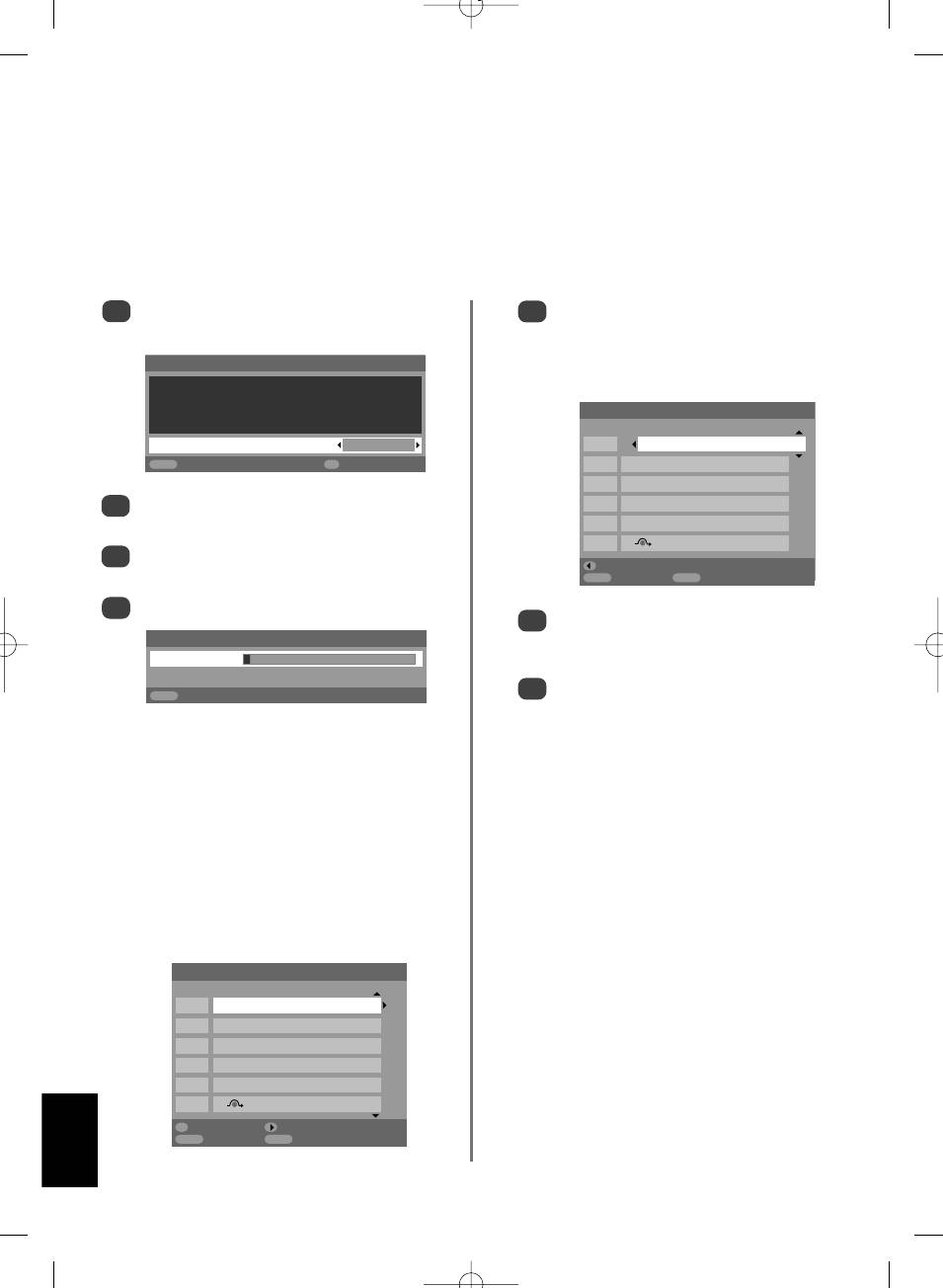
H›zl› Kurulum kullan›larak televizyonun
ayarlanmas›, program konumlar›n›n
belirlenmesi
Televizyonu açmadan önce, Dekoderi ve medya kaydediciyi, e¤er ba¤l›ysalar, Bekleme konumuna al›n.
Televizyonu ayarlamak için, sayfa 6'de ayr›nt›l› biçimde aç›kland›¤› gibi, uzaktan kumanda üzerindeki dü¤meleri
kullan›n.
Televizyonu elektri¤e ba¤lay›n ve
i
dü¤mesine
‹stasyonlar›n listesi gösterilirken, yukar› ve afla¤›'y›
1
5
bas›n. Quick Setup ekran› belirecektir.
kullanarak tafl›mak istedi¤iniz istasyonu vurgulay›n
ve sa¤'a bas›n.
Quick Setup
Seçili istasyon ekran›n sa¤›na tafl›nacakt›r.
Select your language.
Manüel arama
Prog. Kanal ‹stasyon
Language English
1 C22 TRT 1
EXIT
Watch TV
OK
Next
2 C28 TRT 2
3 C25 TRT INT
Sol veya sa¤'› kullanarak Language seçin sonra
4 C32 CNN TURK
2
OK'e bas›n.
5 C35 TRT 1
6 C69
Sonra Ülke seçmek için sol veya sa¤'a bas›n ve
3
OK'e bas›n.
Haf›za
MENU
Geri
EXIT
TV izleme
Otomatik arama'i bafllatmak için OK'e bas›n.
4
Liste boyunca istedi¤iniz konuma hareket etmek
6
için yukar› ve afla¤›'y› kullan›n. Siz bunu yaparken,
Otomatik arama
di¤er istasyonlar yer açmak için hareket edecektir.
Arama
Kanal : C22 ‹stasyon : TRT1
Tafl›ma hareketinizi kaydetmek için sol'a bas›n.
EXIT
Dur
7
Yukar›daki ifllemi gerekti¤i kadar tekrarlay›n ve
Tüm mevcut istasyonlar için arama bafllayacakt›r.
sonra EXIT'e bas›n.
Arama ilerledikçe sürgü çubu¤u, çubuk boyunca
hareket edecektir.
Televizyon, SCART kablosuyla bir medya
kaydediciye/dekodere ba¤lanamazsa veya baflka
Seçili istasyon ekran›n sa¤›na tafl›nacakt›r.
bir sistem'deki bir istasyon isteniyorsa, bir
Televizyonun aramay› bitirmesine izin vermek
program konumu tahsis etmek için
zorundas›n›z.
Manüel arama'i kullan›n bak›n sayfa 11.
Arama tamamland›¤›nda, televizyon otomatik
olarak program konumu 1'i seçecektir. Bu net bir
görüntü vermeyebilir veya sinyal zay›f olabilir.
‹stasyon s›ras›, ekranda görünecek Manüel arama
kullan›larak de¤ifltirilebilir.
Manüel arama
Prog. Kanal ‹stasyon
1 C22 TRT 1
2 C28 TRT 2
3 C25 TRT INT
4 C32 CNN TURK
5 C35 TRT 1
6 C69
OK
Seçim Çeflit
MENU
Geri
EXIT
TV izleme
Türkçe
10
g
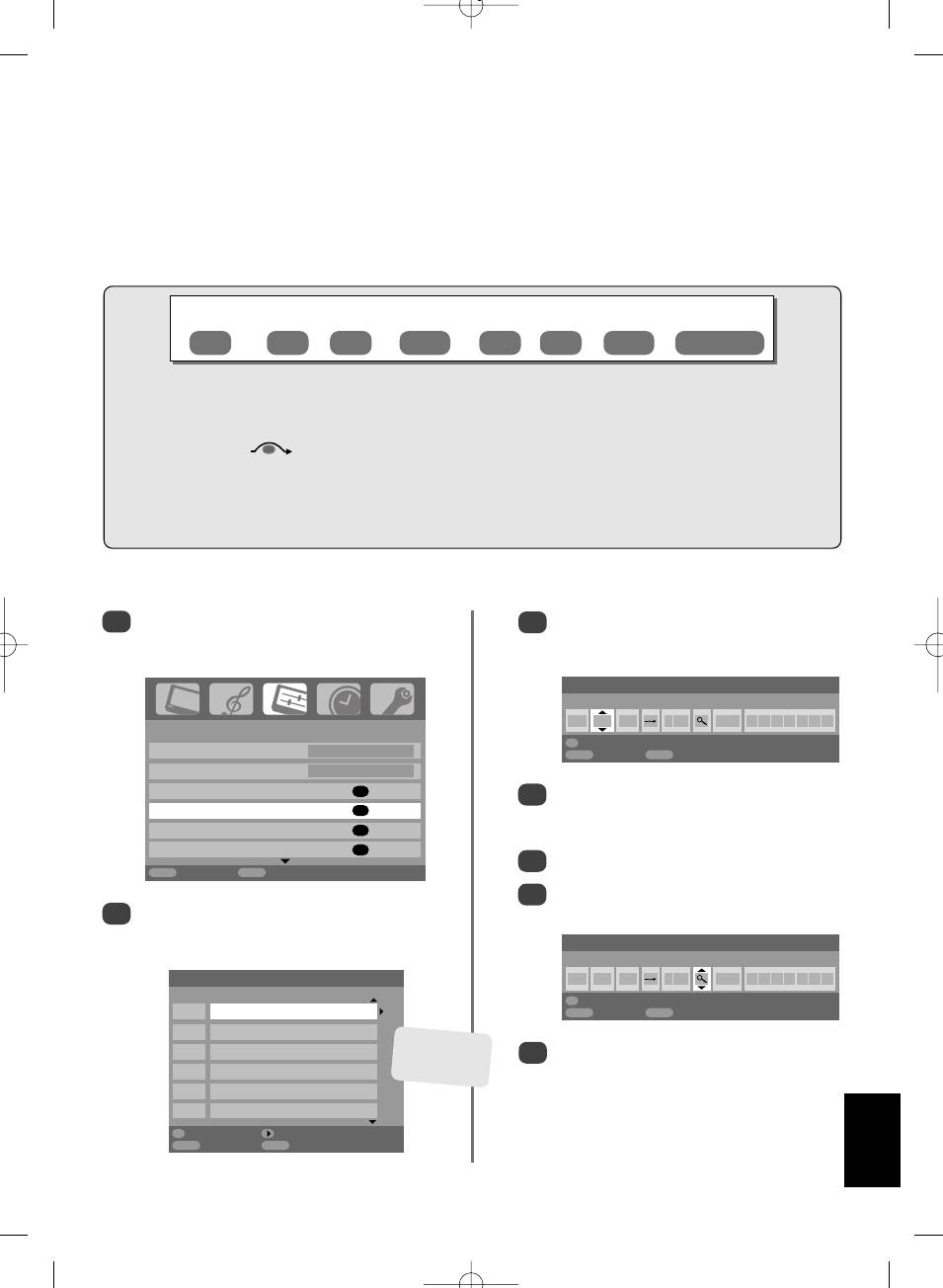
Manuel ayar
Televizyon, Manüel arama kullan›larak manuel olarak ayarlanabilir. Örne¤in, Televizyon, SCART kablosuyla bir
medya kaydediciye/dekodere veya baflka bir Sistem'deki bir istasyona ba¤lanamazsa.
Ekranda yatay olarak hareket etmek için sol ve sa¤'› kullan›n ve bu
Manüel arama
seçeneklerinden herhangi birini seçin.
Program Sistem
Renk
Program
Kanal Arama
Manüel
‹stasyon
sistemi
atlama
hassas ayar
Program: Uzaktan kumanda üzerinde bas›lacak numara.
Sistem: Baz› bölgelere özgüdür.
Renk sistemi: Fabrika ayar› otomati¤e ayarlanm›flt›r. Yaln›zca sorun yaflan›rsa de¤ifltirilmelidir. Örne¤in, harici
kaynaktan NTSC girdisi.
Program atlama: hiçbir fleyin kaydedilmedi¤i veya kanal atlama özelli¤inin AÇIK oldu¤u anlam›na gelir.
Bak›n sayfa 12.
Kanal: ‹stasyonun yay›n yapmakta oldu¤u kanal numaras›.
Arama: Yukar› ve afla¤› sinyal arama.
Manüel hassas ayar: Yaln›zca parazit /zay›f sinyal oldu¤unda kullan›l›r. Bak›n sayfa 27.
‹stasyon: ‹stasyon tan›mlama. En fazla yedi karakter girmek için yukar› veya afla¤› ve sol veya sa¤'› kullan›n.
Dekoder veya medya kaydedici için televizyonda bir program konumu tahsis etmek amac›yla: dekoderi aç›k konumuna getirin, medya
kaydediciye önceden kaydedilmifl bir film tak›n ve OYNAT'e bas›n ve daha sonra manuel olarak ayarlay›n.
MENU'ye bas›n ve sol veya sa¤'› kullanarak
Seçmek için OK'e bas›n. Program atlanm›flsa,
1
3
AYARLAR menüsünü seçin. Afla¤› ile Manüel
kaydetmeden önce Program atlama
arama'i vurgulay›n, seçmek için OK'e bas›n.
uzaklaflt›r›lmal›d›r.
Manüel arama
Sistem
0 B/G A C 60 0
AYARLAR
1/2
OK
Haf›za
Dil Türkçe
MENU
Geri
EXIT
TV izleme
Ülke Türkiye
Otomatik arama
OK
Sistem'i seçmek için sa¤'a bas›n ve e¤er
4
Manüel arama
OK
gerekiyorsa de¤ifltirmek için yukar› ve afla¤›'y›
kullan›n.
AV ba¤lant›s›
OK
Resim pozisyonu
OK
Sonra Arama'ü seçmek için sa¤'a bas›n.
5
MENU
Geri
EXIT
TV izleme
Arama'y› bafllatmak için yukar› veya afla¤›'ya
6
Gerekli program konumunu vurgulamak için
bas›n. Arama sembolü yan›p sönecektir.
2
yukar› ve afla¤›'y› kullan›n. Örne¤in, medya
kaydedici için Prog. 0 '› öneririz.
Manüel arama
Arama: Yukar›
Manüel arama
0 B/G A C 60 0
Prog. Kanal ‹stasyon
OK
Haf›za
0 C60
MENU
Geri
EXIT
TV izleme
1 C22 TRT 1
Farkl› Kanal
2 C28 TRT 2
numaralar›
Her sinyal televizyon üzerinde gösterilecektir. E¤er
7
görüntülenebilir.
gösterilen sinyal medya kaydediciniz de¤ilse,
3 C25 TRT INT
aramay› yeniden bafllatmak için yukar› veya
4 C32 CNN TURK
afla¤›'ya yeniden bas›n.
5 C35 TRT 1
Türkçe
OK
Seçim Çeflit
MENU
Geri
EXIT
TV izleme
11
g
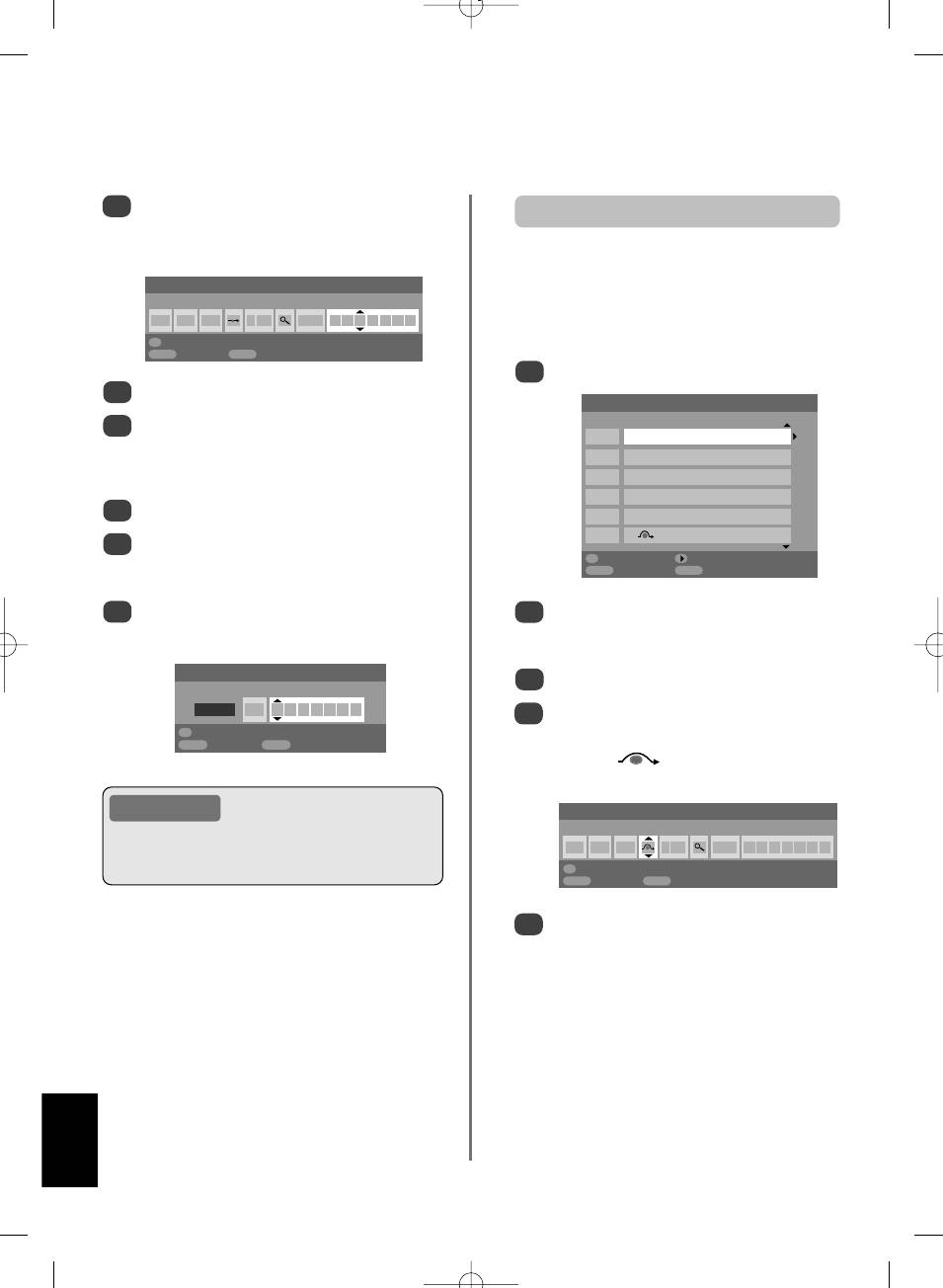
Manuel ayar devam›,
Program atlama
Medya kaydedicinizin sinyali bulununca, ‹stasyona
8
Program atlama
hareket etmek için sol'a bas›n. Yukar›, afla¤›, sol
ve sa¤'› kullanarak istenilen karakterleri girin,
örne¤in, VCR.
Baz› programlar›n görüntülenmesini önlemek için program
konumu atlanabilir. Numara dü¤meleri kullan›larak kanallara
Manüel arama
eriflilebilece¤i için, uzaktan kumanda uzaklaflt›r›lmal›d›r.
istasyon
Programlar, televizyon üzerindeki kontroller kullan›larak
0 B/G A C 60 0 V C R
izlenebilir. Televizyon atlan›lan program›n konumunu
göstermeyecektir.
OK
Haf›za
MENU
Geri
EXIT
TV izleme
AYARLAR menüsünden Manüel arama'i seçin.
1
Kaydetmek için OK'e bas›n.
9
Manüel arama
Ayarlamak istedi¤iniz her program konumu için
Prog. Kanal ‹stasyon
10
yukar›daki ifllemi tekrarlay›n veya kanal listesine
1 C22 TRT 1
geri dönmek için MENU'ye bas›n ve ayarlamak
2 C28 TRT 2
istedi¤iniz bir sonraki say›y› seçin.
3 C25 TRT INT
4 C32 CNN TURK
Bitirdi¤inizde, EXIT'e bas›n.
11
5 C35 TRT 1
6 C69
Harici ekipman› adland›rmak için, örne¤in,
B
2'de
12
DVD, EXT2'yi seçmek için
B
'e bas›n, sonra
OK
Seçim Çeflit
AYARLAR menüsünden Elle ayarlama'i seçin.
MENU
Geri
EXIT
TV izleme
Label'› seçmek için sa¤'a bas›n ve sonra yukar›,
Atlanacak program›n konumunu vurgulamak için
13
2
afla¤›, sol ve sa¤'› kullanarak istenilen
yukar› ve afla¤›'y› kullan›n ve seçmek için OK'e
karakterleri girin.
bas›n.
Elle ayarlama
Program atlama'i seçmek için sa¤'a bas›n.
3
Label
EXT2 A D V D
Program atlama'i aç›k konuma getirmek için
4
yukar› veya afla¤›'y› kullan›n. OK'e bas›n.
OK
Haf›za
MENU
Geri
EXIT
TV izleme
Ekrandaki atlanm›fl program konumunu
iflaret eder.
Bu televizyona, e¤er kanal
LÜTFEN DIKKAT EDIN
Manüel arama
numaralar› biliniyorsa, do¤rudan kanal
Program atlama : Aç›k
girifli yap›lmaktad›r. Ad›m 3'deki Manüel arama ekran›n›
1 B/G A C 22 0 T R T 1
seçin. Program numaras›n›, Sistemi, sonra ve Kanal
numaras›n› girin. Kaydetmek için OK'e bas›n.
OK
Haf›za
MENU
Geri
EXIT
TV izleme
MENU'ye bas›n ve Ad›m 2 'den itibaren tekrarlay›n
5
veya EXIT'e bas›n.
Her program konumu tek tek seçilmelidir. Program
atlama'i kapal› konuma getirmek için, her konum
için prosedürü tekrarlay›n.
Atlanm›fl program konumlar›, P
f
ve P
e
ile veya
televizyon üzerindeki kontrollerle seçilemez.
Ancak, uzaktan kumanda üzerindeki numara
dü¤meleriyle eriflilebilir.
Türkçe
12
g
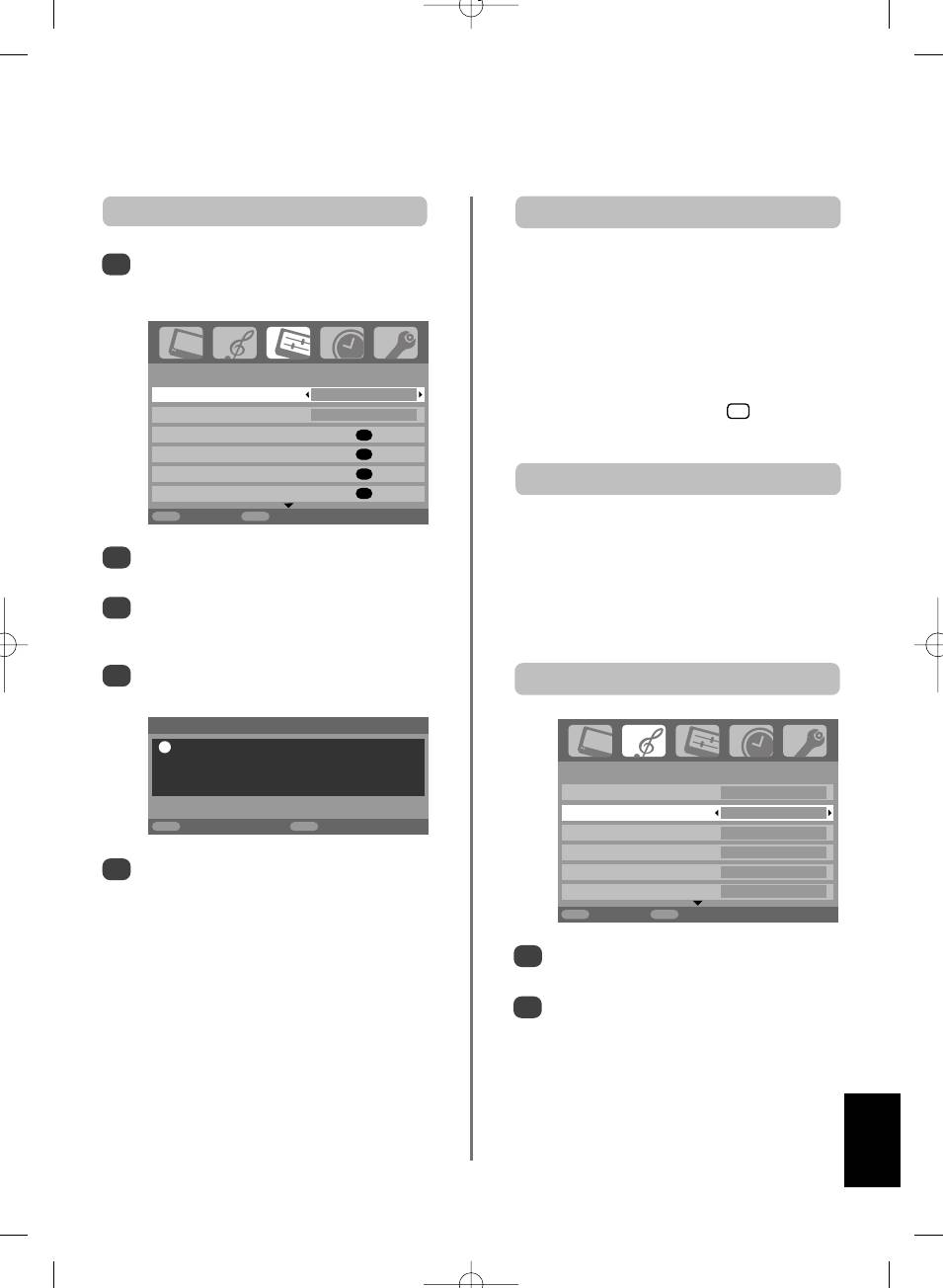
Otomatik ayarlama, genel kontroller, ses
kontrolleri
Otomatik ayarlama'in kullan›lmas›
Program konumlar›n›n seçilmesi
Otomatik arama'i kullanarak televizyonu ayarlamak
Bir program konumu seçmek için, uzaktan kumanda
1
için, MENU'ye bas›n ve AYARLAR menüsünü
üzerindeki numaral› dü¤meleri kullan›n.
seçmek için sol ve sa¤'› kullan›n.
Ayr›ca, P
f
ve P
e
ile de program konumlar› seçilebilir.
Bir önceki programa geri dönmek için,
^^
dü¤mesine
bas›n.
AYARLAR
1/2
Dil Türkçe
Program konumu, girdi modu veya stereo/mono sinyali
gibi ekran bilgilerini görüntülemek için, dü¤mesine
i
+
Ülke Türkiye
bas›n. ‹ptal etmek için yeniden bas›n.
Otomatik arama
OK
Manüel arama
OK
AV ba¤lant›s›
OK
Ses kontrolleri
Resim pozisyonu
OK
MENU
Geri
EXIT
TV izleme
Ses Ayar›
Ses yüksekli¤ini ayarlamak için
j
– veya
j
+
Dil'i vurgulamak için afla¤›'ya bas›n ve seçmek için
2
dü¤melerine bas›n.
sol veya sa¤'a bas›n.
Sessiz Modu
Afla¤›'y› kullanarak Ülke'yi vurgulay›n, sonra
3
Sessiz moduna geçmek için
k
dü¤mesine bir kez bas›n.
seçmek için sol veya sa¤'a bas›n. fiimdi televizyon
Yeniden basarak iptal edebilirsiniz.
ülkenizdeki istasyonlar› ayarlayacakt›r.
Otomatik arama'i vurgulamak için afla¤›'ya bas›n,
4
Bas, tiz ve balans
sonra OK'e bas›n.
Otomatik arama
!
Ö
nceki ayarlar silinir!
SES
1/2
Bafllamak için OK'a bas›n›z.
‹ki kanal 1. Dil
Bas 0
MENU
Geri
EXIT
TV izleme
Tiz 0
Balans 0
Otomatik arama'i bafllatmak için OK'e bas›n.
5
Sabit ses Kapal›
Bas yükselt Aç›k
Televizyonun aramay› bitirmesine izin vermek
zorundas›n›z.
MENU
Geri
EXIT
TV izleme
Arama tamamland›¤›nda, televizyon otomatik
SES'i seçmek için MENU'ye ve sol veya sa¤'a
1
olarak program konumu 1'i seçecektir. Bu net bir
bas›n.
görüntü vermeyebilir. ‹stasyon s›ras›, Manüel
arama kullan›larak de¤ifltirilebilir. Sayfa 10'a bak›n.
Bas, Tiz veya Balans'› vurgulamak için afla¤›'ya
2
bas›n. Ayar› de¤ifltirmek için sol veya sa¤'a bas›n.
Türkçe
13
g
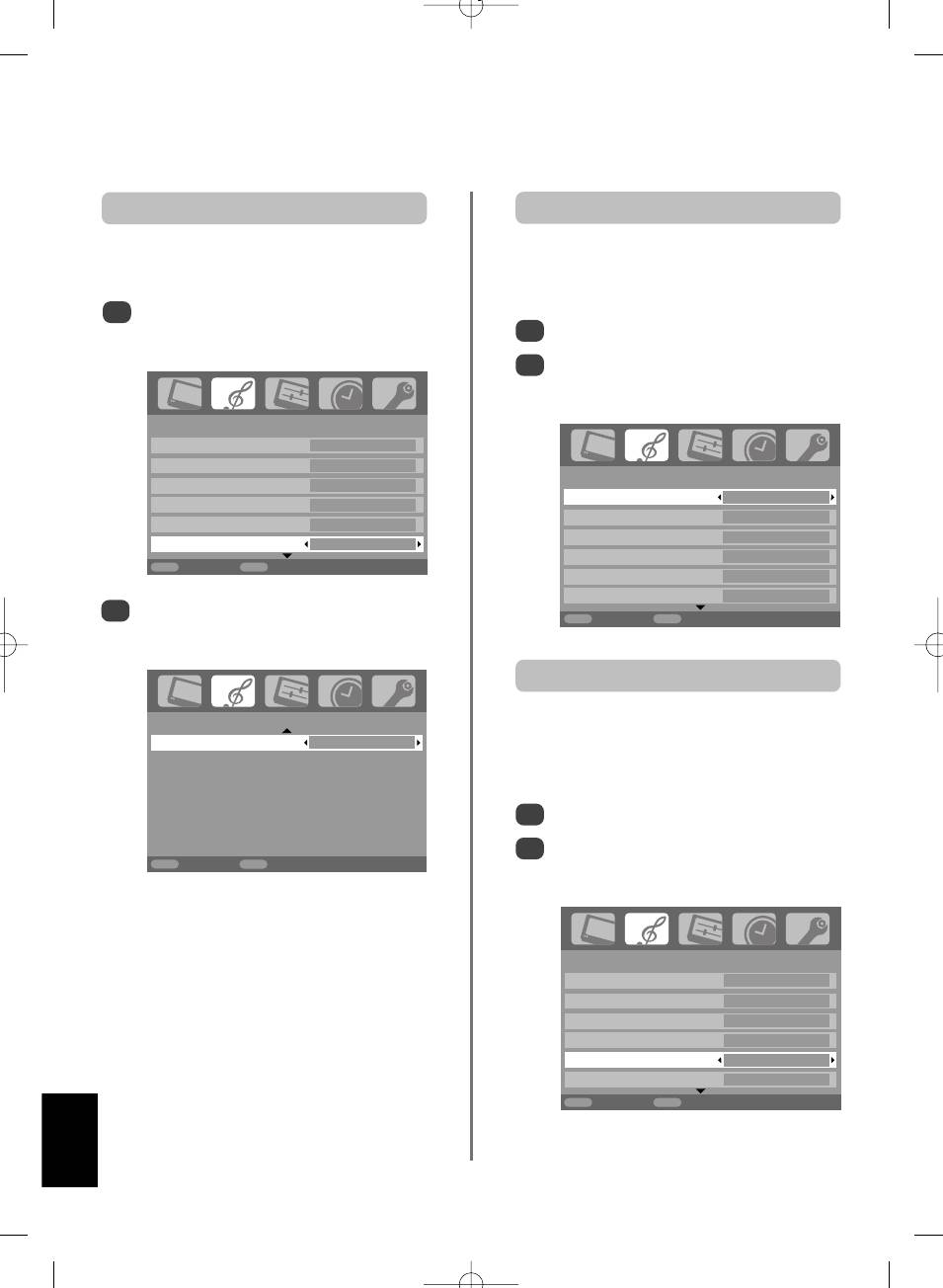
Ses ayarlar› devam›, bas art›r›m›, çift,
®
kararli ses
Bas art›r›m›
Çift
Bas yükselt, TV hoparlörlerindeki sesin derinli¤ini art›r›r.
E¤er bir program veya bir film bir dilden daha fazla dilde
Aradaki fark yaln›zca kuvvetli bas seslerde farkedilebilir.
seslendirilmifl olarak yay›nlan›yorsa,
‹ki kanal
özelli¤i bu
diller aras›nda seçim yapman›z› sa¤lar.
SES menüsünde Bas yükselt'u vurgulamak için
1
afla¤›'ya bas›n. Aç›k'› seçmek için sol veya sa¤'›
MENU'ye bas›n ve SES menüsünü seçin.
1
kullan›n.
‹ki kanal
'u vurgulamak için afla¤›'y› kullan›n ve
2
sonra 1. Dil ile 2. Dil aras›nda seçim yapmak için
sol veya sa¤'a bas›n.
SES
1/2
‹ki kanal 1. Dil
Bas 0
SES
1/2
Tiz 0
‹ki kanal 1. Dil
Balans 0
Bas 0
Sabit ses Kapal›
Tiz 0
Bas yükselt Aç›k
Balans 0
MENU
Geri
EXIT
TV izleme
Sabit ses Kapal›
Bas yükselt Aç›k
Sonra Bas yükseltici seviyesi'› vurgulamak için
2
MENU
Geri
EXIT
TV izleme
afla¤›'ya bas›n ve sol veya sa¤'› kullanarak
istedi¤iniz gibi ayarlay›n.
®
Kararl› ses
SES
2/2
Sabit ses özelli¤i TV hoparlörlerinden ç›kan yüksek ses
Bas yükseltici seviyesi 70
düzeyini s›n›rland›rarak, kanallar de¤ifltirilince veya bir
programdan sonra reklamlara geçildi¤inde oluflabilecek
ses yüksekli¤ini önler.
MENU'ye bas›n ve SES menüsünü seçin.
1
Sabit ses'u vurgulamak için afla¤›'ya bas›n ve
2
MENU
Geri
EXIT
TV izleme
sonra sol ve sa¤'› kullanarak Kapal› ve Aç›k
aras›nda seçim yap›n.
SES
1/2
‹ki kanal 1. Dil
Bas 0
Tiz 0
Balans 0
Sabit ses
Aç›k
Bas yükselt Aç›k
MENU
Geri
EXIT
TV izleme
Türkçe
14
g
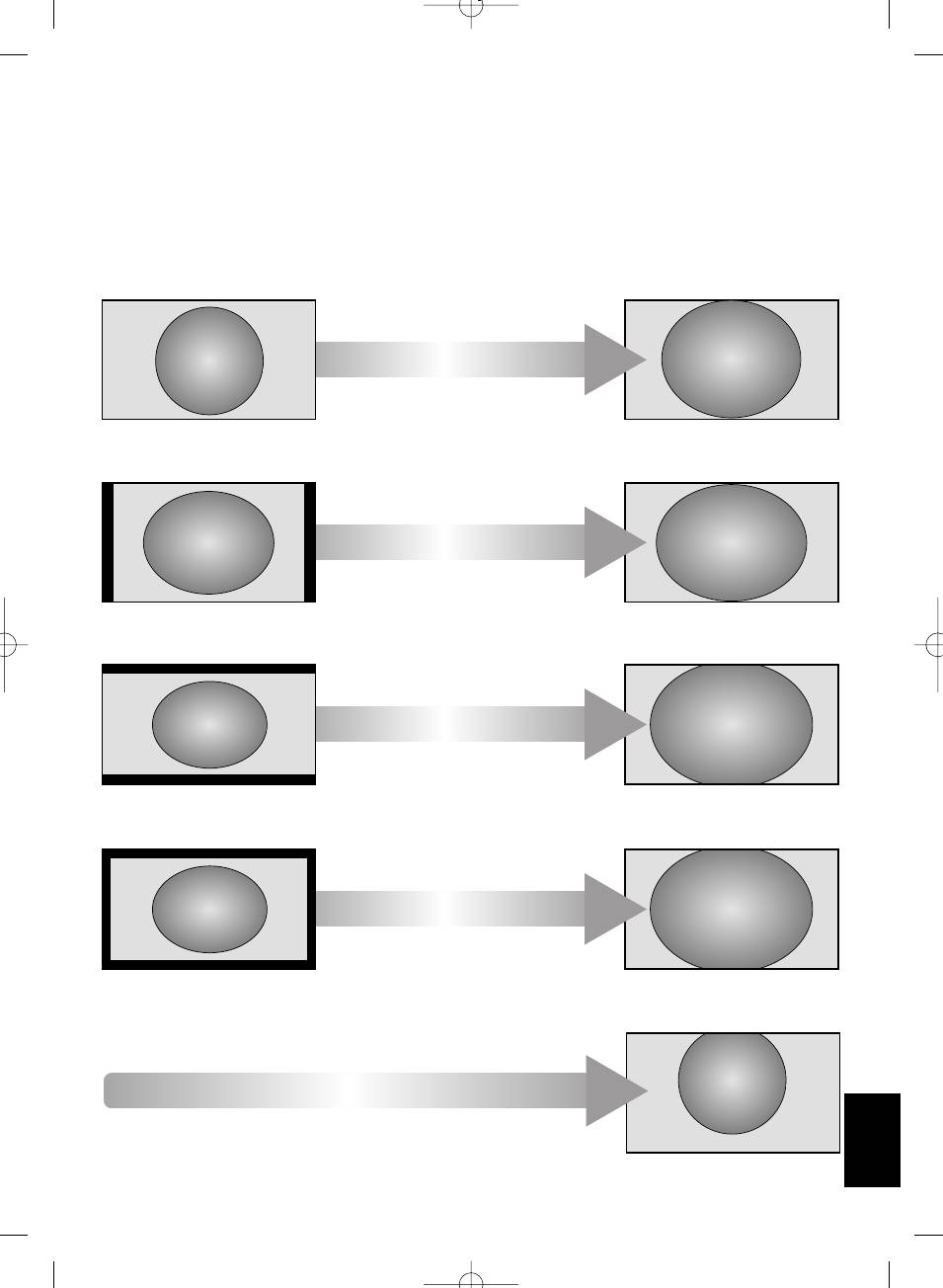
Genifl ekran görüntüleme
Yap›lmakta olan yay›n türüne ba¤l› olarak, programlar birkaç formatta görüntülenebilir. PC, Keskin Tarama,
Genifl resim, Super Live2, Sinema2, 4:3, Super Live1, Sinema1, Altyaz› ve 14:9 aras›nda seçim yapmak için
{
dü¤mesine arka arkaya bas›n.
SUPER LIVE1
Bu ayar, 4:3 görüntüyü, yatay ve
düfley yönde çekerek ve görüntünün
merkezindeki oranlar› daha iyi
koruyarak ekrana s›¤acak flekilde
büyütecektir. Ama yine de görüntüde
biraz çarp›lma olabilir.
SUPER LIVE2
E¤er 'yan panel format›' sinyali
al›n›yorsa, bu ayar görüntüyü, yatay
ve düfley yönde çekerek ve
görüntünün merkezindeki oranlar›
daha iyi koruyarak ekrana s›¤acak
flekilde büyütecektir. Ama yine de
görüntüde biraz çarp›lma olabilir.
SINEMA1
'Posta kutusu format›'nda film ve video
kasetleri izleniyorsa, bu ayar, görüntüyü
çarp›tmadan yak›nlaflt›rarak ekran›n alt
ve üstündeki siyah çubuklar› azaltacak
veya yok edecektir.
SINEMA2
'Tüm kenarlar panel format›'nda film ve
video kasetleri izlenirken, bu ayar,
görüntüyü çarp›tmadan yak›nlaflt›rarak
ekran›n tüm kenarlar›ndaki siyah
çubuklar› azaltacak veya yok edecektir.
Letterbox format›'ndaki yay›nda
altyaz›lar dahil edildi¤inde, bu ayar,
ALTYAZI
tüm metnin görüntülenebilmesi için
Türkçe
resmi yukar› do¤ru kald›racakt›r.
ALTYAZI
15
g
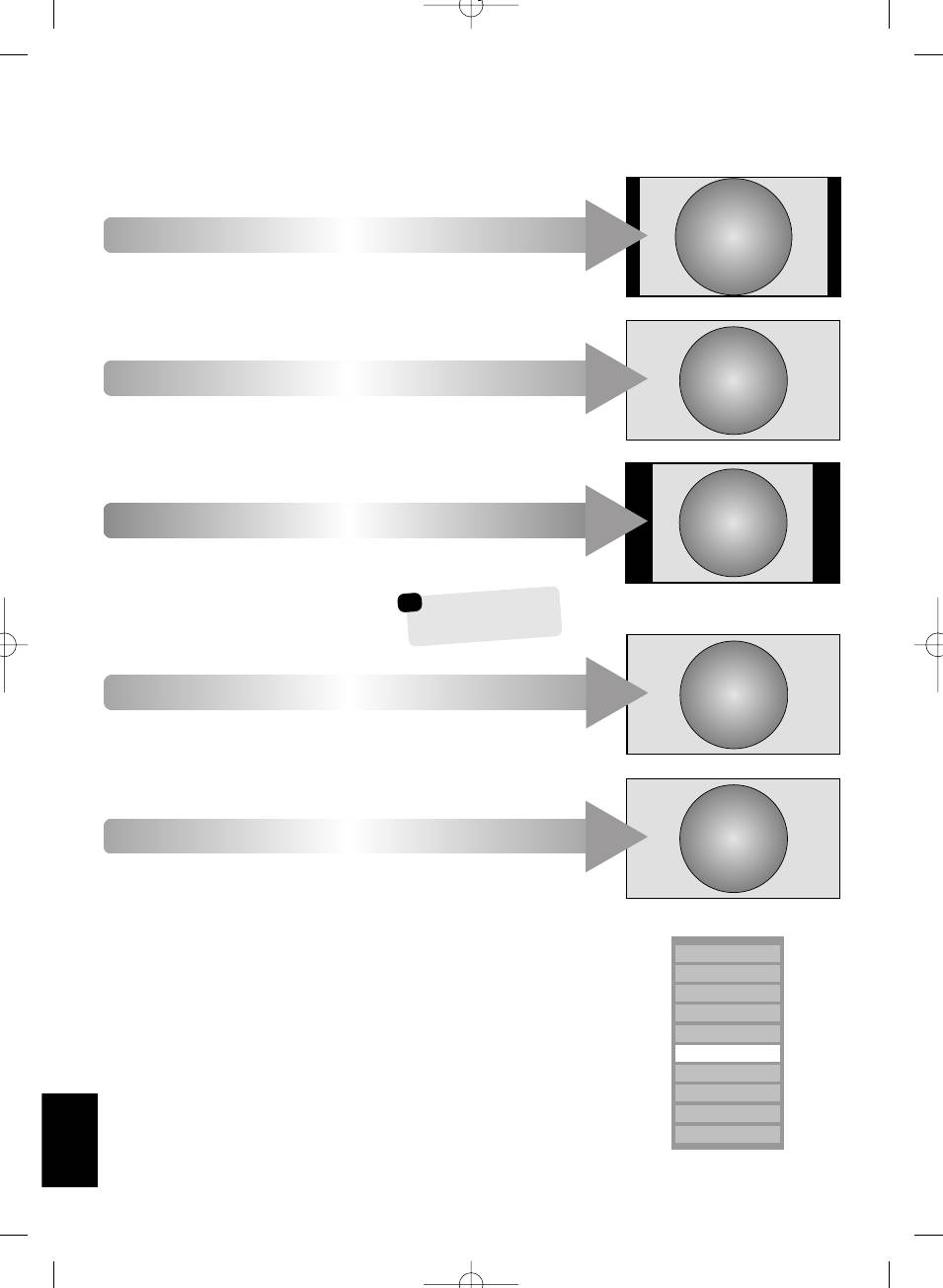
Genifl ekran görüntüleme devam›
14:9
14:9 yay›n› izlerken bu ayar› kullan›n.
Genifl ekran DVD, genifl ekran video
kaset veya 16:9 yay›n› (varsa) izlerken
bu ayar› kullan›n. Genifl ekran
GEN‹fi RESIM
format›na ba¤l› olarak (16:9, 14:9,
20:9, vb.) ekran›n üstünde ve alt›nda
siyah çubuklar görünebilir.
Gerçek 4:3 yay›n› izlemek için bu ayar›
4:3
kullan›n.
TAM HD MODELLER‹
Bu seçim, yaln›zca 1080
kayna¤›n› seyrederken
mevcuttur.
Bu ayar›, bir 1080 kayna¤›n›
seyrederken kullan›n, görüntüyü
KESKIN TARAMA
de¤ifltirmeden veya kesmeden
iletildi¤i gibi ekrana getirecektir.
HDMI arac›l›¤›yla ba¤lanm›fl bir PC'yi
kullan›rken, bu ayar, afl›r› tarama, yani
PC
WYSIWYG, olmaks›z›n resmi
gösterecektir.
{
dü¤mesine bas›p, bas›l› tuttu¤unuzda, tüm genifl ekran formatlar›n› içeren bir liste
PC
ekranda görünecektir. ‹stenilen format› vurgulamak için yukar› ve afla¤›'y› kullan›n ve
seçmek için OK'e bas›n.
Keskin Tarama
Genifl resim
HDMI arac›l›¤›yla bir PC ba¤l› oldu¤unda, bu, genifl ekran format listesinden seçilebilir.
Super Live2
Sinema2
4:3
Super Live1
Sinema1
Altyaz›
Kamuya görüntülemek ya da ticari kazanç temin etmek amac›yla ekrandaki görüntünün boyutunu
14:9
de¤ifltirmek için özel fonksiyonlar›n kullan›lmas› (örne¤in, yükseklik/genifllik oran›n›n de¤ifltirilmesi)
kopyalama hakk› yasalar›n› ihlal edebilir.
Türkçe
16
g
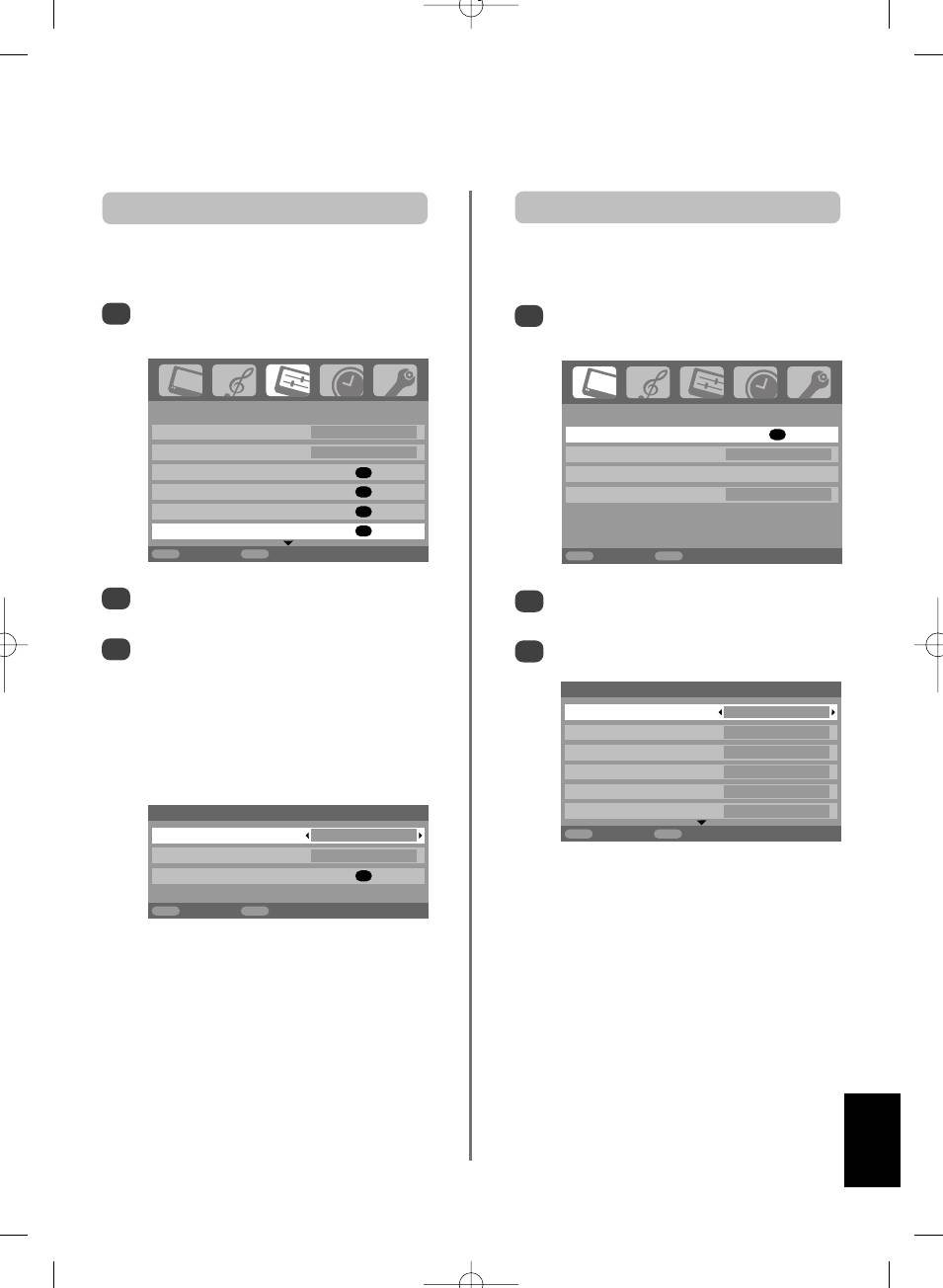
Resim Kontrolleri
Resim Konumu
Arka Ifl›k
Resim konumu bireysel tercihlere uyacak flekilde
Arka ›fl›k'›n ayarlanmas›, izlenirken ekrandaki netli¤i
ayarlanabilir ve özellikle harici girdiler için yararl› olabilir.
art›rabilir.
AYARLAR menüsünde Resim pozisyonu
RES‹M menüsünde Gör. ayar›'i seçmek için
1
1
vurgulanana kadar afla¤›'ya bas›n.
afla¤›'ya bas›n sonra OK'e bas›n.
AYARLAR
1/2
RES‹M
Dil Türkçe
Gör. ayar›
OK
Ülke Türkiye
3D Renk yönetimi
Kapal›
Otomatik arama
OK
Zemin renk ayar›
Manüel arama
OK
Sinema mod
Aç›k
AV ba¤lant›s›
OK
Resim pozisyonu
OK
MENU
Geri
EXIT
TV izleme
MENU
Geri
EXIT
TV izleme
Seçilmifl olan resim format›ndaki mevcut
Gör. ayar› menüsünde Arka ›fl›k'› seçmek için
2
2
seçenekleri görmek için OK'e bas›n.
afla¤›'ya bas›n.
Herhangi bir seçene¤i seçmek için yukar› ve
Ayarlamak için sol veya sa¤'a bas›n.
3
3
afla¤›'ya bas›n, sonra ayarlamak için sol ve sa¤'a
bas›n.
Gör. ayar›
1/2
Seçenekler, seçilmifl genifl ekran format›na ba¤l›
Arka ›fl›k 100
olarak ve ba¤l› ekipman izlenirken, de¤ifliklik
Kontrast 100
gösterecektir.
Parlakl›k 50
Sinema2'de:
Renk 50
Ton 0
Resim pozisyonu
Resim Keskinli¤i 0
Yatay pozisyon 0
MENU
Geri
EXIT
TV izleme
Dikey pozisyon 0
S›f›rlama
OK
MENU
Geri
EXIT
TV izleme
Orijinal fabrika ayarlar›na dönmek için, Resim
pozisyonu menüsündeki S›f›rlama'i seçin ve OK'e
bas›n.
Türkçe
17
g
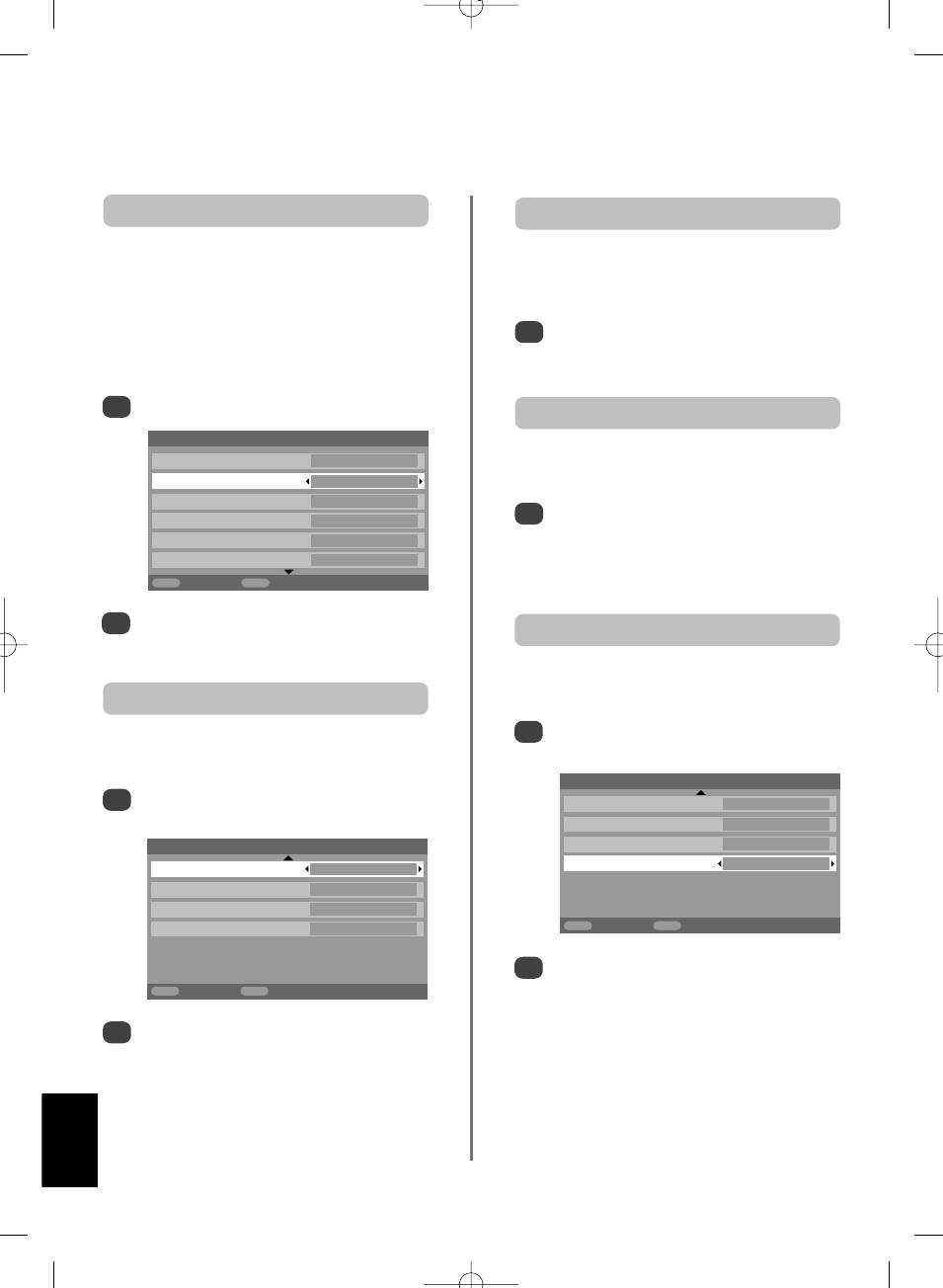
Resim Kontrolleri devam›
Resim tercihleri
MPEG NR - Parazit Azalt›m›
Bu televizyon, resim stilini bireysellefltirme seçene¤i
DVD izlerken, baz› sözcükler veya resim ö¤eleri çarp›labilir
sunar. Mevcut farkl› stilleri görüntülemek için
m
ya da piksellefltirilebilir. MPEG Gürültü s. azalt özelli¤i,
dü¤mesine bas›n:
kenarlar› düzgünlefltirerek bu etkiyi azalt›r.
Görüntü modu-1 ila 3 önceden ayarlanm›fl seçeneklerdir
Gör. ayar› menüsünden MPEG Gürültü s. azalt'yi
ve televizyondaki birçok özelli¤i/ayar› etkiler, Görüntü
1
seçin. Tercihinize uyacak bir ayar› seçmek için sol
modu-M ayr›nt›lar› afla¤›da verildi¤i flekilde sizin kendi
veya sa¤'› kullan›n.
ayarlar›n›z› kaydeder:
RES‹M menüsünden Gör.
e
seçin.
1
DNR - Dijital Parazit Azalt›m›
Gör. ayar›
1/2
Arka ›fl›k 100
DNR, parazit etkisini azaltmak için, zay›f bir sinyalin
ekrandaki görüntüsünü 'yumuflatman›za' olanak sa¤lar.
Kontrast 100
Parlakl›k 50
Gör. ayar› menüsünden DNR'yi seçin. Ayarlamak
Renk 50
1
için sol veya sa¤'› kullan›n. Fark her zaman
Ton 0
anlafl›lmayabilir (ayar çok yüksek oldu¤unda resim
Resim Keskinli¤i 0
kalitesinde kayba yol açabilece¤inden en iyi sonucu
elde etmek için düflük ayarlar› kullan›n).
MENU
Geri
EXIT
TV izleme
Kontrast, Parlakl›k, Renk, Ton ve Resim
2
keskinli¤i'i ayarlamak için sol veya sa¤'› kullan›n.
Renk s›cakl›¤›
Renk S›cakl›¤›, k›rm›z› veya mavi renk tonunu art›rarak
resmin 's›cakl›¤›n›' veya 'so¤uklu¤unu' art›r›r.
Siyah genleflme
Gör. ayar› menüsünde, Renk S›cakl›¤›
1
SIYAH FON, resimdeki karanl›k alanlar›n kuvvetini art›rarak
vurgulanana kadar afla¤›'ya bas›n.
resmin netli¤ini iyilefltirir.
Gör. ayar›
2/2
Gör. ayar› menüsünde SIYAH FON vurgulanana
1
SIYAH FON
Aç›k
kadar afla¤›'ya bas›n.
MPEG Gürültü s. azalt Düflük
Gör. ayar›
DNR Otomatik
2/2
Renk S›cakl›¤› Cool
SIYAH FON
Aç›k
MPEG Gürültü s. azalt Düflük
DNR Otomatik
MENU
EXIT
Renk S›cakl›¤› Cool
Geri
TV izleme
Tercihinize göre Cool, Normal ve Warm aras›nda
2
seçim yapmak için sol veya sa¤'a bas›n.
MENU
Geri
EXIT
TV izleme
Aç›k ve Kapal› aras›nda seçim yapmak için sol ve
2
sa¤'a bas›n. Bu etki yay›na ba¤l›d›r ve en çok koyu
renkler üzerinde farkedilir.
Türkçe
18
g
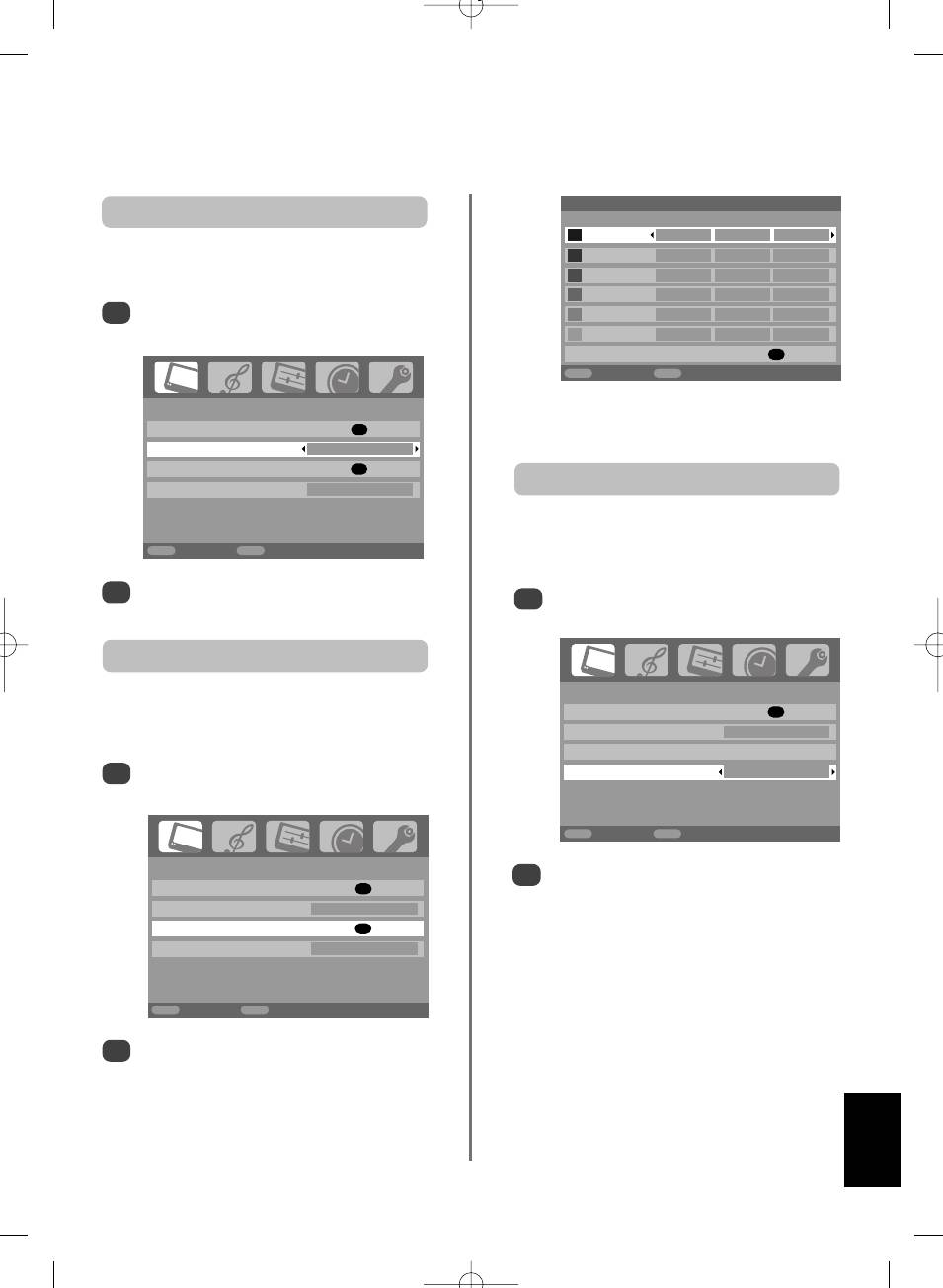
Resim Kontrolleri devam›
Zemin renk ayar›
3D Renk Yönetimi
Renk tonu Doygunluk Parlakl›k
K›rm›z› +2 +6 +4
3D Renk yönetimi seçili oldu¤unda, 'Zemin renk ayar›'
Yeflil 000
özelli¤i kullan›labilir.
Mavi 000
Sar› 000
RES‹M menüsünde 3D Renk yönetimi'› seçmek
1
Macenta 000
için afla¤›'ya bas›n.
Camgöbegi 000
S›f›rlama
OK
MENU
Geri
EXIT
TV izleme
RES‹M
Orijinal fabrika ayarlar›na dönmek için S›f›rlama'i
Gör. ayar›
OK
seçin ve OK'e bas›n.
3D Renk yönetimi
Aç›k
Zemin renk ayar›
OK
Sinema Modu
Sinema mod
Aç›k
‹zlenen filmde veya programda çizgiler ya da pürüzlü
kenarlar varsa, Sinema mod resimleri düzgünlefltirerek bu
MENU
Geri
EXIT
TV izleme
hatalar›n düzeltilmesine yard›mc› olabilir.
Aç›k veya Kapal›'y› seçmek için sol ya da sa¤'a
2
RES‹M menüsünde afla¤›'ya basarak Sinema
bas›n.
1
mod'nu seçin.
Zemin Renk Ayar›
RES‹M
Zemin renk ayar› özelli¤i, bireysel tercihe uyacak flekilde
Gör. ayar›
OK
tek tek renklerin ayarlanmas›na olanak tan›r. Bu özellik,
3D Renk yönetimi
Kapal›
harici bir kaynak kullan›l›rken yararl› olabilir.
Zemin renk ayar›
RES‹M menüsünde Zemin renk ayar›'› seçmek
Sinema mod
Aç›k
1
için afla¤›'ya bas›n ve sonra OK'e bas›n.
MENU
Geri
EXIT
TV izleme
RES‹M
Aç›k veya Kapal›'y› seçmek için sol ya da sa¤'a
2
Gör. ayar›
OK
bas›n.
3D Renk yönetimi
Aç›k
NOT: Altyaz›l› bir DVD oynat›l›rken bu mod do¤ru
Zemin renk ayar›
OK
çal›flmayabilir.
Sinema mod
Aç›k
MENU
Geri
EXIT
TV izleme
Bir seçene¤i seçmek için yukar› veya afla¤›'ya
2
bas›n ve sonra ayarlamak için sa¤'a bas›n.
Türkçe
19
g
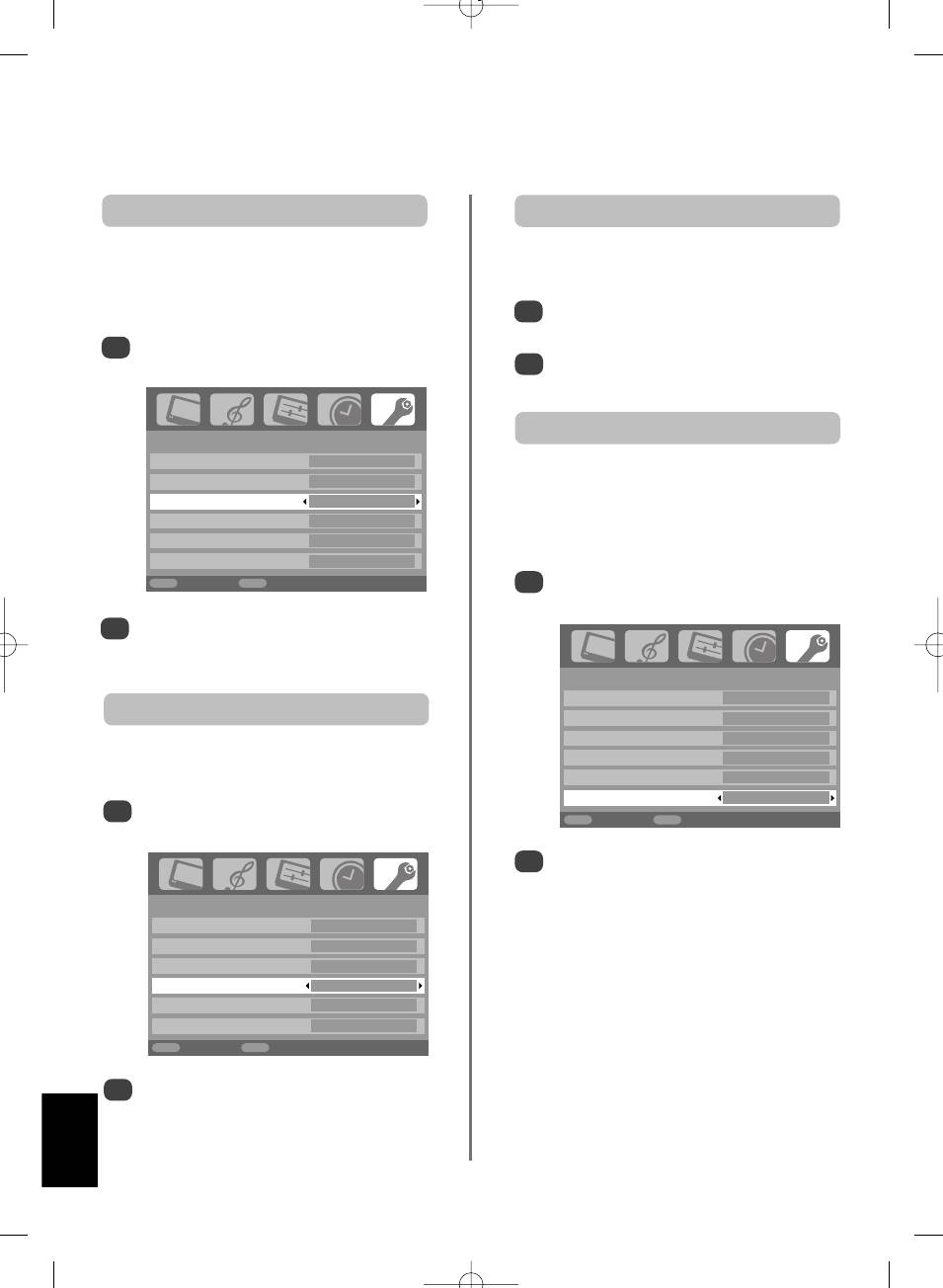
Resim Kontrolleri devam›
Otomatik format (Genifl ekran)
Mavi ekran
Bu televizyona gerçek Genifl ekranl› bir resim gelince ve
Mavi ekran seçildi¤inde, ekran maviye döner ve sinyal
Otomatik format Aç›k ise, televizyonun önceki ayar› ne
al›nmad›¤› zaman televizyon sessiz moduna geçer.
olursa olsun otomatik olarak genifl ekran format›nda
gösterilecektir.
FONKS‹YON menüsünde
Mavi ekran
'i
1
vurgulamak için afla¤›'ya bas›n.
MENU'ye bas›n ve sol veya sa¤'› kullanarak
1
FONKS‹YON menüsünü seçin.
Aç›k veya Kapal›'y› seçmek için sol ya da sa¤'a
2
bas›n.
Yan panel ayar›
FONKS‹YON
Teletekst Otomatik
Yan panel özelli¤i, 4:3 veya 14:9 format›ndayken ekran›n
Panel Kilitleme Kapal›
her iki taraf›ndaki band› koyulaflt›r›r veya açar. Bu,
Otomatik format Aç›k
görüntünün bantta tutulmas›n› önlemeye yard›mc›
4:3 Büyüt Kapal›
oldu¤u gibi, parlak veya koyu görüntünün daha rahat
Mavi ekran Aç›k
izlenmesini sa¤lar.
Yan Panel 1
MENU
Geri
EXIT
TV izleme
FONKS‹YON menüsünde Yan Panel vurgulanana
1
kadar afla¤›'ya bas›n.
Otomatik format
'› vurgulamak için afla¤›'ya bas›n
2
ve sonra Aç›k veya Kapal›'y› seçmek için sol ya
da sa¤'a bas›n.
FONKS‹YON
Teletekst Otomatik
4:3 Büyüt
Panel Kilitleme Kapal›
Otomatik format Aç›k
4:3 Büyüt etkin k›l›nm›flken, boyut de¤ifltirme sistemi 4:3
4:3 Büyüt Kapal›
programlar›n› tam ekran görüntüye de¤ifltirir.
Mavi ekran Aç›k
Yan Panel 1
FONKS‹YON menüsünde
4:3 Büyüt
vurgulamak
1
MENU
Geri
EXIT
TV izleme
için afla¤›'ya bas›n.
Ayarlamak için sol veya sa¤'a bas›n.
2
FONKS‹YON
Teletekst Otomatik
Panel Kilitleme Kapal›
Otomatik format Aç›k
4:3 Büyüt Aç›k
Mavi ekran Aç›k
Yan Panel 1
MENU
Geri
EXIT
TV izleme
Aç›k veya Kapal›'y› seçmek için sol ya da sa¤'a
2
bas›n.
Türkçe
20
g
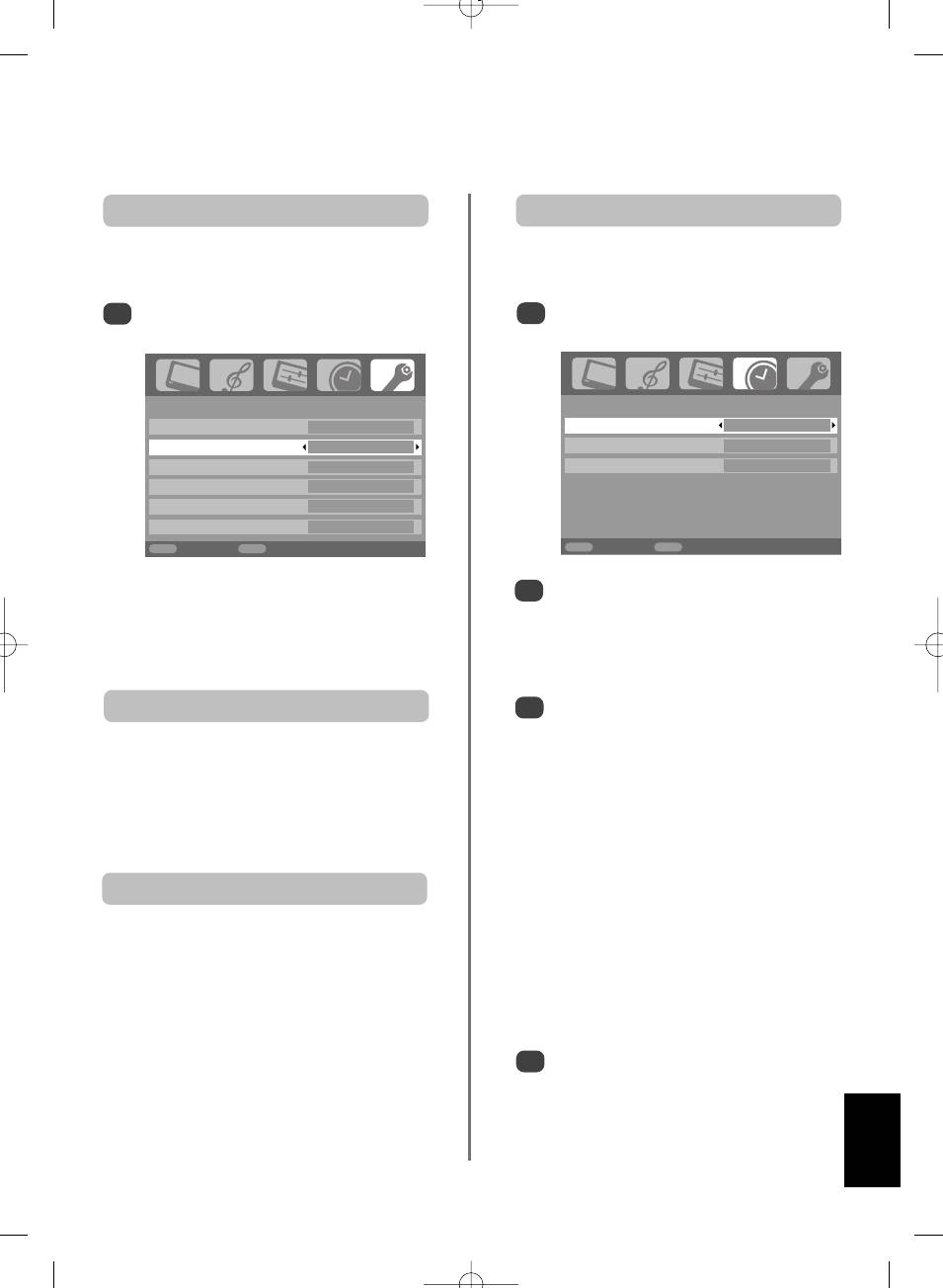
Panel kilidi, zaman gösterimi, stereo/iki dilli
yay›nlar, zamanlay›c›
Panel kilidi
Zamanlay›c›
Kilitleme televizyon üzerindeki dü¤meleri etkisiz k›lar.
Belirli bir süre sonra televizyonun kendi kendine Kapal›
Uzaktan kumanda üzerindeki dü¤meler ise kullan›labilir.
veya Aç›k konuma geçmesi içindir.
FONKS‹YON menüsünden Kilitleme'u seçin ve
MENU'ye bas›n ve TIMER menüsünü seçmek için
1
1
sol veya sa¤'a basarak Aç›k veya Kapal›'y› seçin.
sol veya sa¤'a bas›n.
FONKS‹YON
TIMER
Teletekst Otomatik
Otoma kapan 01:30
Panel Kilitleme Aç›k
Açma zamanlay›c› 00:00
Otomatik format Aç›k
Pozisyon 01
4:3 Büyüt Kapal›
Mavi ekran Aç›k
Yan Panel 1
MENU
Geri
EXIT
TV izleme
MENU
Geri
EXIT
TV izleme
Kilitleme aç›k konumdayken, televizyonun dü¤melerine
Açma zamanlay›c› veya Otoma kapan'› seçmek
2
bas›ld›¤›nda ekranda bir hat›rlatma mesaj› görünecektir.
için afla¤›'ya bas›n. ‹stenilen zaman› ayarlamak için
Bekleme dü¤mesine bas›l›rsa, televizyon kapanacakt›r.
say› dü¤melerini kullan›n. Örne¤in, 1,5 saat sonra
Bu durumda, televizyon yaln›zca uzaktan kumanda
televizyonu kapatmak için 01:30 girin veya 10
kullan›larak bekleme modundan ç›kart›labilir.
dakikal›k aral›klarla art›rmak/azaltmak için sa¤'a
bas›n.
Otoma kapan'› ayarlarken bitince EXIT'e bas›n.
Zaman Gösterimi
3
Açma zamanlay›c›'› ayarlarken, Pozisyon'› seçmek
için afla¤›'ya bas›n ve istenilen program konum
Time display özelli¤i, zaman›n televizyon ekran›nda
numaras›n› girin ve sonra televizyonu bekleme
gösterilmesini (metin hizmeti) sa¤lar.
moduna almak için
i
dü¤mesine bas›n. fiimdi,
televizyonun önündeki yeflil Açma zamanlay›c›
Zaman› görebilmek için normal televizyon yay›n›n› izlerken
göstergesi yanacakt›r.
8
/
9
dü¤mesine bas›n. 5 saniye süreyle ekranda zaman›
göreceksiniz.
SCART kablosuyla ba¤lanm›fl herhangi bir
ekipman varsa, timer devreye girince
görüntülenmesini önlemek için Bekleme moduna
Stereo ve iki dilli yay›nlar
al›nmak zorundad›r.
Açma zamanlay›c› ayarland›ktan sonra, herhangi
E¤er stereo veya iki dilli yay›n yap›l›yorsa, her defas›nda
bir anda
i
dü¤mesine bas›larak televizyon
program konumu d¤eifltirildi¤inde Stereo ya da ‹ki kanal
kapat›labilir. Ayarlanm›fl olan süre geçene kadar
sözcükleri ekranda görünecek ve birkaç saniye sonra yok
YEfi‹L Açma zamanlay›c› göstergesi aç›k kalacak
olacakt›r. E¤er yay›n stereo de¤ilse, Mono sözcü¤ü
ve süre dolunca televizyon seçilmifl olan kanala
belirecektir.
gidecektir. Bu özellik, favori program›n›z›
kaç›rmaman›za yard›mc› olabilir.
Stereo… Stereo veya Mono'yu seçmek için
OI/II
dü¤mesine bas›n.
Açma zamanlay›c›/Otoma kapan'› iptal etmek için
4
her konumda s›f›r› girin.
Bilingual… bilingual yay›n çok nadirdir. E¤er böyle yay›n
yap›l›yorsa, ‹ki kanal sözcü¤ü ekrana gelecektir. ‹stenilen
Türkçe
program numaras›n› seçin ve ‹ki kanal sözcü¤ü görüntüye
gelirse, OI/II dü¤mesine basarak 1. Dil, 2. Dil veya
Mono aras›nda seçiminizi yap›n.
21
g
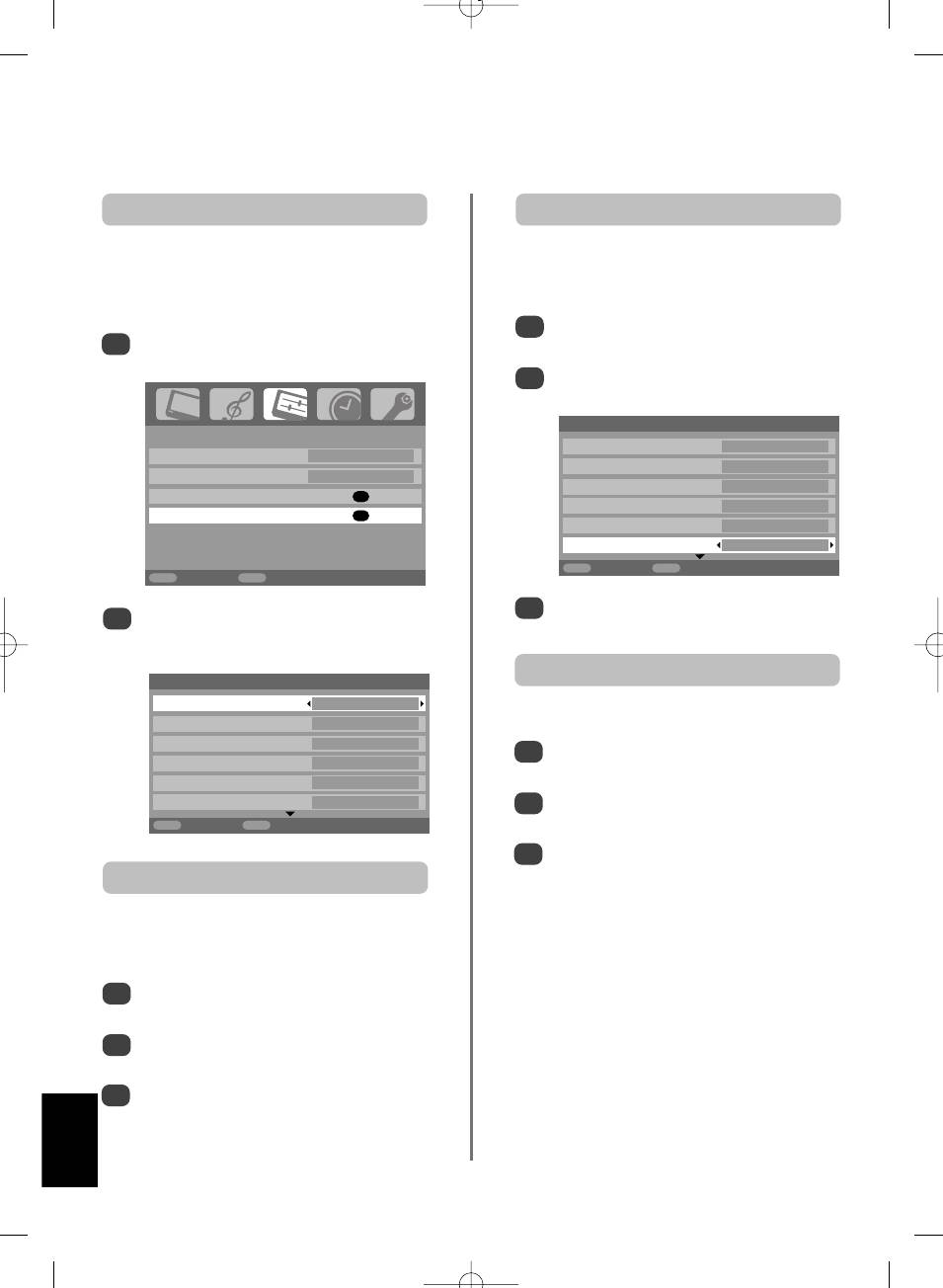
PC ayarlar› - resim konumu, saat faz›,
numune saati, s›f›rla
Numune saatiResim konumu
PC'yi ba¤lay›n ('Bir Bilgisayar Ba¤lanmas›' bölümünde
Örnekleme saati ayarland›¤›nda, tarama bafl›na at›m
gösterildi¤i gibi) ve televizyon ekran›nda bir resim
say›s› de¤iflir. Böylelikle, ekrandaki düfley çizgiler
görünmesini sa¤lay›n. fiimdi resim konumu bireysel
temizlenmifl olur.
tercihlere uyacak flekilde ayarlanabilir.
AYARLAR menüsünde PC Kurulum vurgulanana
1
PC'yi seçmek için
B
dü¤mesine bas›n ve sonra
kadar afla¤›'ya bas›n.
1
AYARLAR menüsünden PC Kurulum'i seçin.
Seçmek için OK'e bas›n ve sonra Örnekleme
2
saati'u vurgulamak için afla¤›'ya bas›n.
PC Kurulum
1/2
AYARLAR
Yatay pozisyon 0
Dil Türkçe
Yatay genifllik – 5
Ülke Türkiye
Dikey pozisyon 0
AV ba¤lant›s›
OK
Dikey yükseklik – 5
PC Kurulum
OK
Saat faz› 0
Örnekleme saati 0
MENU
Geri
EXIT
TV izleme
MENU
Geri
EXIT
TV izleme
Resim netleflene kadar ayarlamak için sol veya
OK'e bas›n. Bir seçenek seçmek için yukar› ve
3
2
sa¤'› kullan›n.
afla¤›'ya bas›n ve sonra ayarlamak için sol veya
sa¤'a bas›n.
S›f›rlama
PC Kurulum
1/2
Yatay pozisyon 0
Orijinal fabrika ayarlar›na dönmek içindir.
Yatay genifllik – 5
Dikey pozisyon 0
AYARLAR menüsünde PC Kurulum vurgulanana
1
Dikey yükseklik – 5
kadar afla¤›'ya bas›n.
Saat faz› 0
Örnekleme saati 0
Seçmek için OK'e bas›n ve sonra S›f›rlama'i
2
vurgulamak için afla¤›'ya bas›n.
MENU
Geri
EXIT
TV izleme
OK'e bas›n.
3
Saat faz›
NOT: HDMI arac›l›¤›yla bir PC ba¤l› oldu¤unda, bu
fonksiyonlar›n hiçbiri çal›flmayacakt›r.
Saat faz› LCD görüntülemeyle PC sinyaline uyar. Bu
ayarland›¤›nda, yatay çizgiler ve resimdeki bulan›k görüntü
kaybolabilir.
AYARLAR menüsünde PC Kurulum vurgulanana
1
kadar afla¤›'ya bas›n.
Seçmek için OK'e bas›n ve sonra Saat faz›'i
2
vurgulamak için afla¤›'ya bas›n.
Resim netleflene kadar ayarlamak için sol veya
3
sa¤'› kullan›n.
Türkçe
22
g
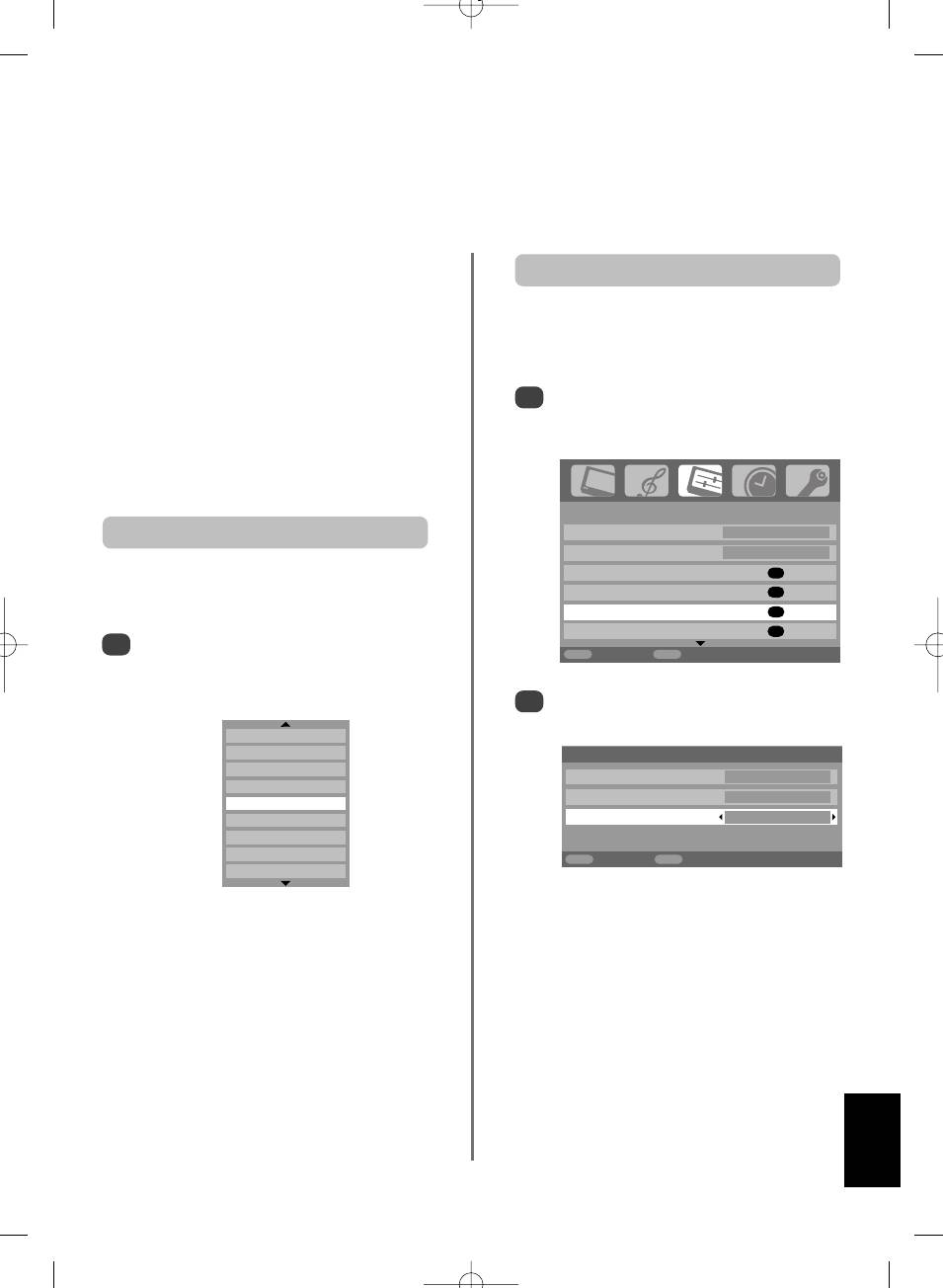
Girdi seçimi ve AV ba¤lant›lar›
G‹RD‹ ve ÇIKTI soketleri tan›mland›¤›nda, televizyon ba¤lanacak ekipmanlar› tan›r. Televizyonun arkas›na
yap›lacak ba¤lant›larla ilgili öneriler için sayfa 7'ya bak›n.
Ço¤u medya kaydedici ve dekoderler televizyonu do¤ru
G‹RD‹ sinyal seçimi
Girdi soketine ba¤lamak için SCART kablosu arac›l›¤›yla
sinyal gönderir.
Bu, televizyonun arkas›ndaki SCART 2'ye (EXT2) giden
Alternatif olarak, ba¤lanan ekipmandan gelen resim
sinyalin türünü belirler. Ba¤lanan ekipman için lütfen
görünene kadar harici kaynak seçimi
B
dü¤mesine
üreticinin talimatlar›na bak›n.
bas›n.
Ba¤lanan ekipman›, B‹LEfiEN V‹DEO G‹RD‹S‹'u (EXT3C)
AYARLAR menüsünde, AV ba¤lant›s›
1
kullanarak görüntülemek amac›yla bu dü¤me
vurgulanana kadar afla¤›'ya bas›n ve sonra OK'e
kullan›lmal›d›r.
bas›n.
Görüntülenen S, örne¤in
B
2S (EXT 2S), girdinin S-Video
sinyali için ayarland›¤›n› iflaret eder.
AYARLAR
1/2
Girdi seçimi
Dil Türkçe
Ülke Türkiye
Otomatik arama
OK
Televizyon otomatik olarak de¤iflmezse, Input Selection'›
Manüel arama
OK
kullan›n.
AV ba¤lant›s›
OK
Resim pozisyonu
OK
Herhangi bir anda
B
'e bast›¤›n›zda, tüm
1
kaydedilmifl programlar› ve harici ekipmanlar›
MENU
Geri
EXIT
TV izleme
gösteren bir liste ekrana gelecektir. Vurgulamak
için yukar› ve afla¤›'y› seçmek için OK'i kullan›n.
Sol veya sa¤'› kullanarak, EXT2 için istenilen girdi
2
olarak ya AV'yi ya da S-VIDEO'yu seçin.
1 TRT 1
PC
AV ba¤lant›s›
HDMI
PC/HDMI sesi PC
B
3C
HDMI Ses Dijital
B
2DVD
HAR‹C‹ 2 Girifl AV
B
1
4 CNN TURK
3 TRT INT
MENU
Geri
EXIT
TV izleme
2 TRT 2
E¤er renk yoksa, alternatif ayar› deneyin.
HDMI, televizyonun arkas›nda Girifl HDMI 'ye
ba¤lanm›fl olan ekipman› görüntüye getirir. 1080i
Yüksek netlik sinyali ile en iyi performans› vermesi
için tasarlanm›flt›r.
PC, televizyonun arkas›nda Girifl RGB/PC 'ye
ba¤lanm›fl bir bilgisayar› görüntüye getirir.
NOT: PC girdisi ve Bileflen Video EXT3 ayn› anda
ba¤lanamaz.
Türkçe
23
g
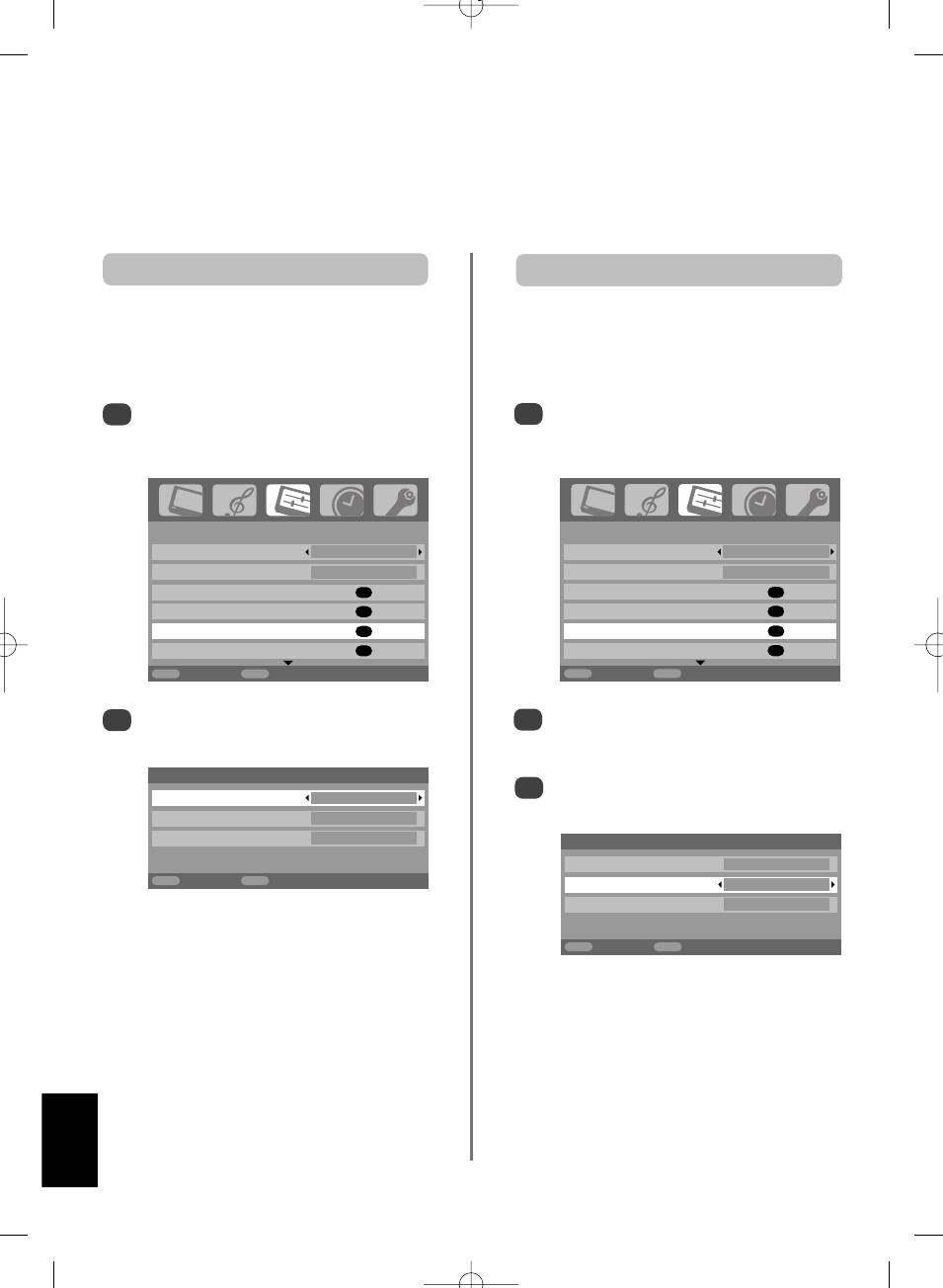
Girdi seçimi ve AV ba¤lant›lar› devam›
PC ses
HDMI audio
HDMI ses
Ba¤lanm›fl bir PC'den ses alabilmek için, ses kablosunu
IE¤er ba¤lanm›fl HDMI kayna¤› dijital sesi desteklemezse,
televizyonun arkas›na tak›n (' Bilgisayar ba¤lanmas›'
ses kablosunu televizyonun arkas›ndaki PC/HDMI sesi'ya
bölümünde gösterildi¤i gibi), sonra PC/HDMI sesi
tak›n ('Bilgisayar ba¤lanmas›' bölümünde gösterildi¤i gibi).
ayarlar›n› kullan›n.
Sonra HDMI ses ayarlar›n› kullan›n.
AYARLAR menüsünde, AV ba¤lant›s›
AYARLAR menüsünde, AV ba¤lant›s›
1
1
vurgulanana kadar afla¤›'ya bas›n ve sonra OK'e
vurgulanana kadar afla¤›'ya bas›n ve sonra OK'e
bas›n.
bas›n.
AYARLAR
1/2
AYARLAR
1/2
Dil Türkçe
Dil Türkçe
Ülke Türkiye
Ülke Türkiye
Otomatik arama
OK
Otomatik arama
OK
Manüel arama
OK
Manüel arama
OK
AV ba¤lant›s›
OK
AV ba¤lant›s›
OK
Resim pozisyonu
OK
Resim pozisyonu
OK
MENU
Geri
EXIT
TV izleme
MENU
Geri
EXIT
TV izleme
PC/HDMI sesi'yu vurgulay›n ve PC seçene¤ini
AV ba¤lant›s› menüsünde PC/HDMI sesi
2
2
seçmek için sa¤'› kullan›n.
vurgulanana kadar afla¤›'ya bas›n ve sa¤'›
kullanarak HDMI'i seçin.
AV ba¤lant›s›
Sonra HDMI ses'yu vurgulay›n ve sol veya sa¤'›
3
PC/HDMI sesi PC
kullanarak Otomatik, Dijital ya da Analog'u seçin.
HDMI Ses Dijital
HAR‹C‹ 2 Girifl AV
AV ba¤lant›s›
PC/HDMI sesi HDMI
MENU
Geri
EXIT
TV izleme
HDMI Ses Otomatik
*
HAR‹C‹ 2 Girifl AV
NOT: PC seçene¤inin seçilmesiyle, HDMI dijital
sese zorlanacakt›r.
MENU
Geri
EXIT
TV izleme
E¤er ses yoksa, alternatif ayar› seçin.
NOT: HDMI hem dijital hem de analog sesi
destekler.
Belirli formatlardaki DVD disketler bu televizyondan
ç›kt› alamayabilir (32/44.1/48kHz ve 16/20/24 bitler
kabul edilir).
HDMI, HDMI logosu ve Yüksek Netlikte Multimedya Arabirim;
HDMI Licensing, LLC'nin ticari markalar› veya kay›tl› ticari
markalar›d›r.
Türkçe
24
g
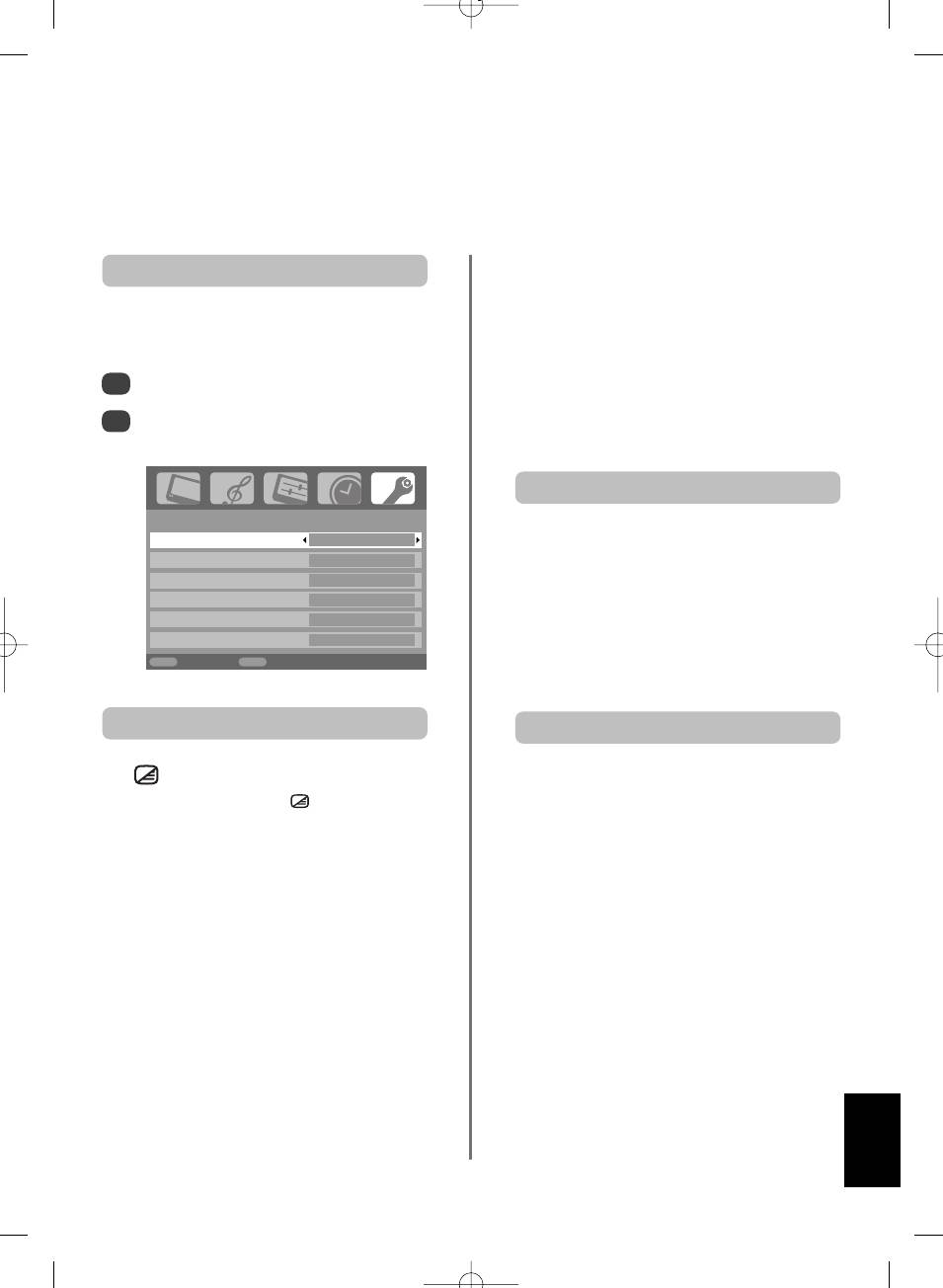
Metin hizmetleri – ayar, genel bilgiler,
Otomatik ve Liste modlar›
Bu televizyonun çok sayfal› metin belle¤i vard›r ve yüklenmesi biraz zaman al›r. ‹ki metin görüntüleme Modu
sunar. Otomatik modu, e¤er varsa, Fastext'i görüntüler. L‹STE modu ise, favori sayfalar›n›z› kaydeder.
Alt sayfalara eriflmek için
X
dü¤mesine bas›n ve sonra
Mod seçimi
görüntülemek için P
f
ve P
e
dü¤melerini kullan›n.
Ekran›n kenar›nda numaral› bir çubuk görünecektir.
Metin karakter ayar›, AYARLAR menüsündeki language
Görmekte oldu¤unuz alt sayfa vurgulanacak ve televizyona
setting [dil ayar›] taraf›ndan otomatik olarak seçilecektir.
yeni alt sayfalar yüklendikçe, bu sayfalar›n yüklendi¤ini
iflaret etmek için numaralar›n rengi de¤iflecektir.
FONKS‹YON menüsünden Teletekst'i seçin.
1
Bu alt sayfalar, yeni bir sayfa seçilene veya normal TV
modunda kanal de¤ifltirilene kadar görüntülenmek için
Sol veya sa¤ ile Otomatik veya L‹STE'i seçin ve
2
mevcut olacakt›r.
sonra EXIT'e bas›n.
Otomatik'yu kullanarak sayfalarda gezinti
FONKS‹YON
E¤er Fastext mevcutsa, ekran›n alt›nda dört renkli bafll›k
Teletekst Otomatik
belirecektir.
Panel Kilitleme Kapal›
Otomatik format Aç›k
Dört konudan birine eriflmek için uzaktan kumanda
4:3 Büyüt Kapal›
üzerindeki ayn› renkli dü¤meye bas›n.
Mavi ekran Aç›k
Yan Panel 1
Metin sistem(ler)iniz hakk›nda daha fazla bilgi edinmek için
yay›nlanan metin dizin sayfas›na bak›n ya da yerel Toshiba
MENU
Geri
EXIT
TV izleme
acentan›za dan›fl›n.
Metin bilgileri
L
‹
STE'i kullanarak sayfalarda gezinti
Ekran›n alt bölümündeki dört renkli seçenek, televizyonun
6
/ /
7
dü¤meleri:
belle¤ine programlanm›fl 100, 200, 300, 400 gibi
Metin hizmetlerini görmek için
6
/ /
7
dü¤melerine
numaralard›r. Bu sayfalar› görmek için karfl›l›k gelen
bas›n. Metni, normal yay›nlanan resmin üzerine
renkteki dü¤melere bas›n.
yerlefltirmek için yeniden bas›n ve normal görüntüye
geçmek için yine bas›n. Metin iptal edilene kadar
Bu kaydedilmifl sayfalar› de¤ifltirmek için karfl›l›k gelen
programlar de¤ifltirilemez.
renkteki dü¤meye bas›n ve 3 haneli say›y› girin. Bu numara
ekran›n sol üst taraf›nda de¤iflecek ve ilgili renkte
Gösterilen ilk sayfa bafllang›ç sayfas›d›r.
vurgulanm›fl olacakt›r.
Say› dü¤meleri kullan›larak, renkli dü¤melere bas›larak 3
Kaydetmek için OK'e bas›n. Ekran›n alt›ndaki çubuklar
haneli sayfa numaras› girilmek suretiyle herhangi bir metin
beyaz renkte yan›p sönecektir. Ne zaman OK'e bas›lsa
sayfas›na eriflilebilir. Ayr›ca, P
f
dü¤mesine bas›ld›¤›nda
altta gösterilen dört sayfa numaras›n›n tümü
bir sonraki ve P
e
dü¤mesine bas›ld›¤›nda ise bir önceki
kaydedilecek ve bir önceki numaralar kaybolacakt›r.
sayfaya gidilebilir.
E¤er OK'e bas›lmazsa, metin iptal edildi¤inde yap›lm›fl olan
Altyaz›lar sayfa 888'de mevcuttur.
seçim unutulacakt›r.
Alt sayfalar
3 haneli sayfa numaralar› girilerek di¤er sayfalar
E¤er alt sayfa mevcutsa, ekrandaki sayfay› de¤ifltirmeden
görüntülenebilir. Ancak OK'e BASMAYIN yoksa bu sayfalar
otomatik olarak belle¤e yüklenecektir.
kaydedilir.
Türkçe
25
g






